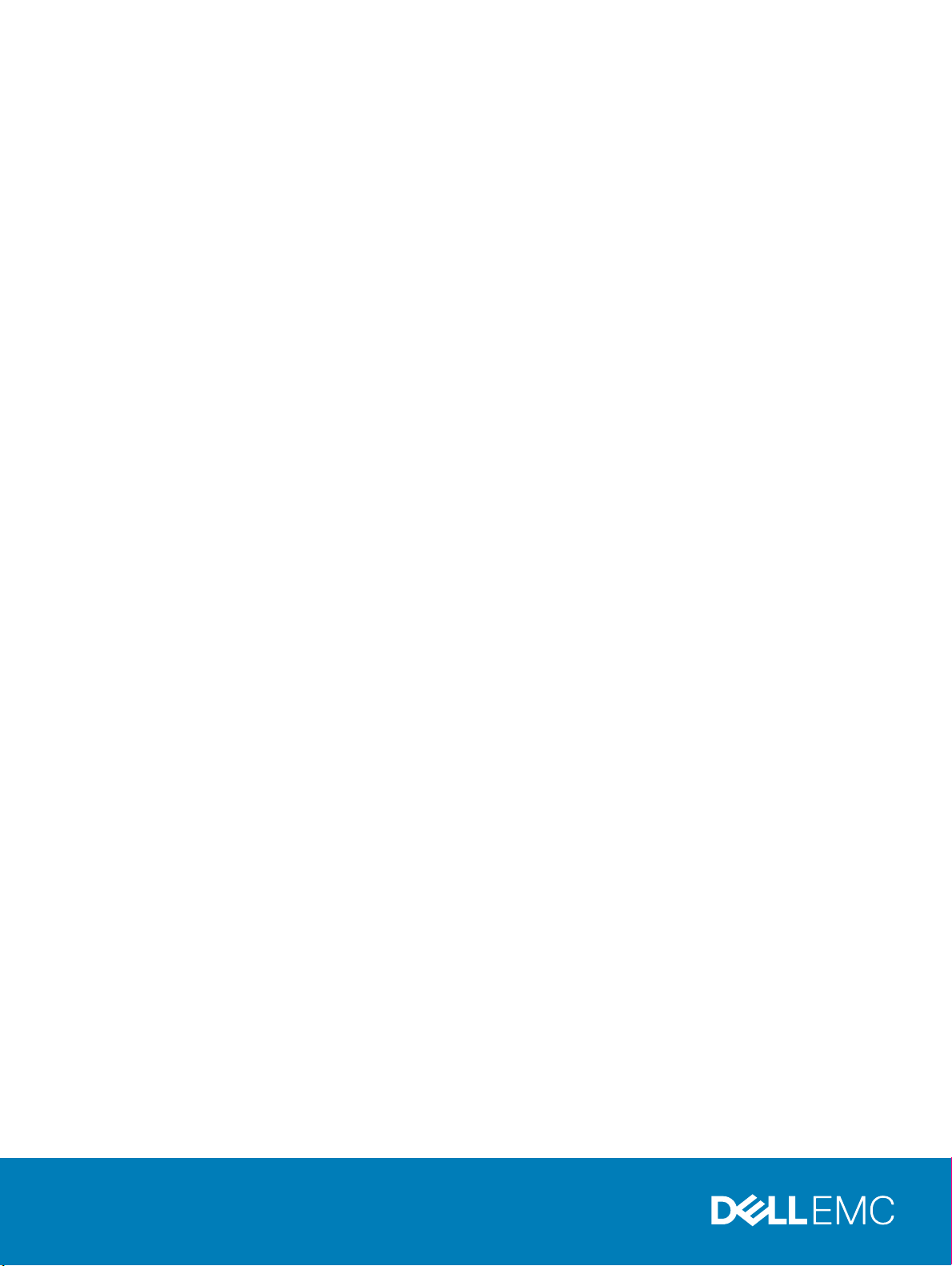
Dell EMC XC640 시리즈 XC 시리즈 어플라이언스
및 XC 핵심 시스템
설치 및 서비스 설명서
규정 모델: E39S Series
규정 유형: E39S001
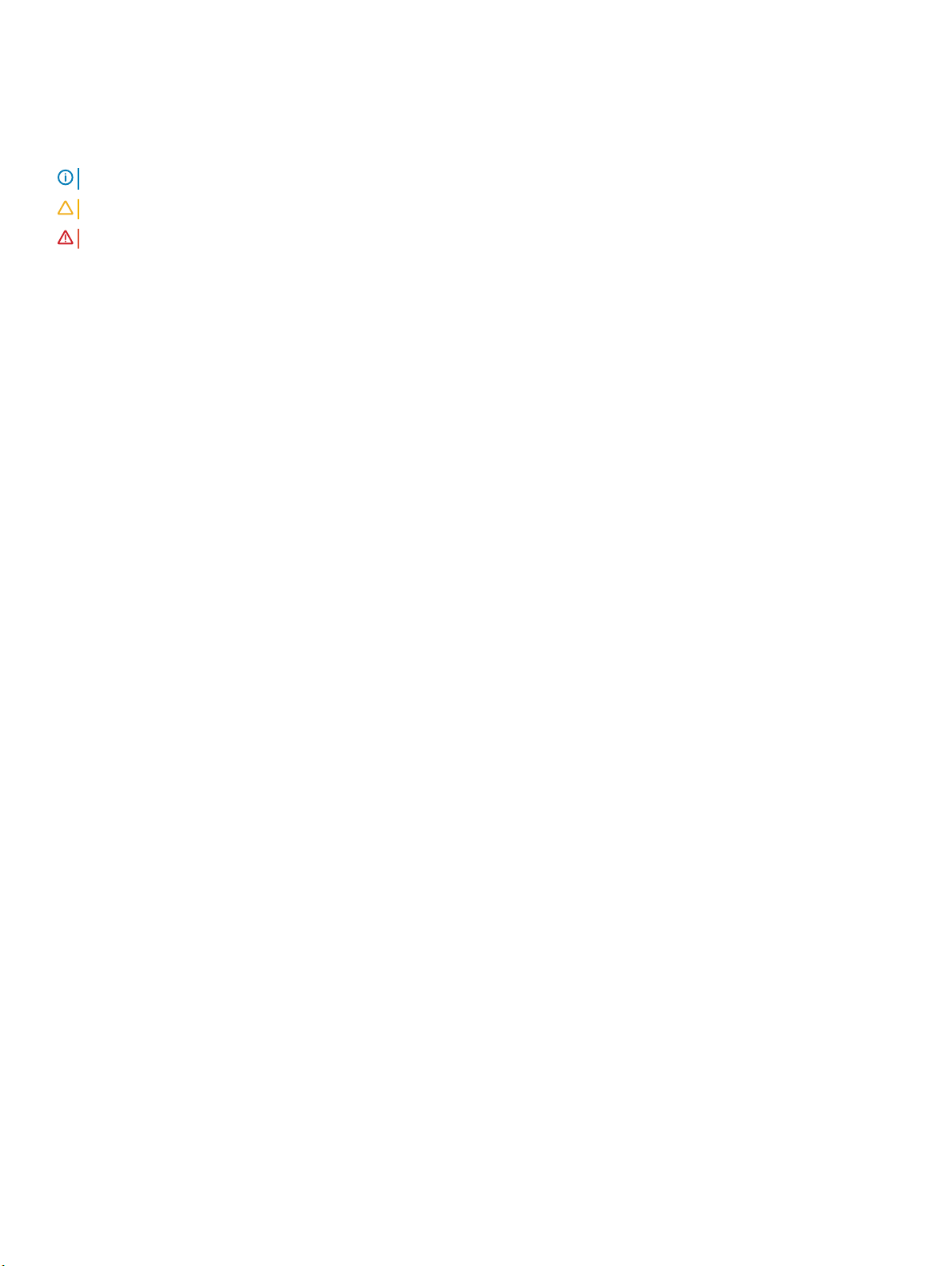
참고, 주의 및 경고
노트: "참고"는 제품을 보다 효율적으로 사용하는 데 도움이 되는 중요 정보를 제공합니다.
주의: "주의"는 하드웨어 손상이나 데이터 손실의 가능성을 설명하며, 이러한 문제를 방지할 수 있는 방법을 알려줍니다.
경고: "경고"는 재산상의 피해나 심각한 부상 또는 사망을 유발할 수 있는 위험이 있음을 알려줍니다.
© 2017 - 2018 Dell Inc. 또는 자회사. All rights reserved. Dell, EMC 및 기타 상표는 Dell Inc. 또는 그 자회사의 상표입니다. 다른 상표는 해당 소유자의
상표일 수 있습니다.
2018 - 10
개정 A04
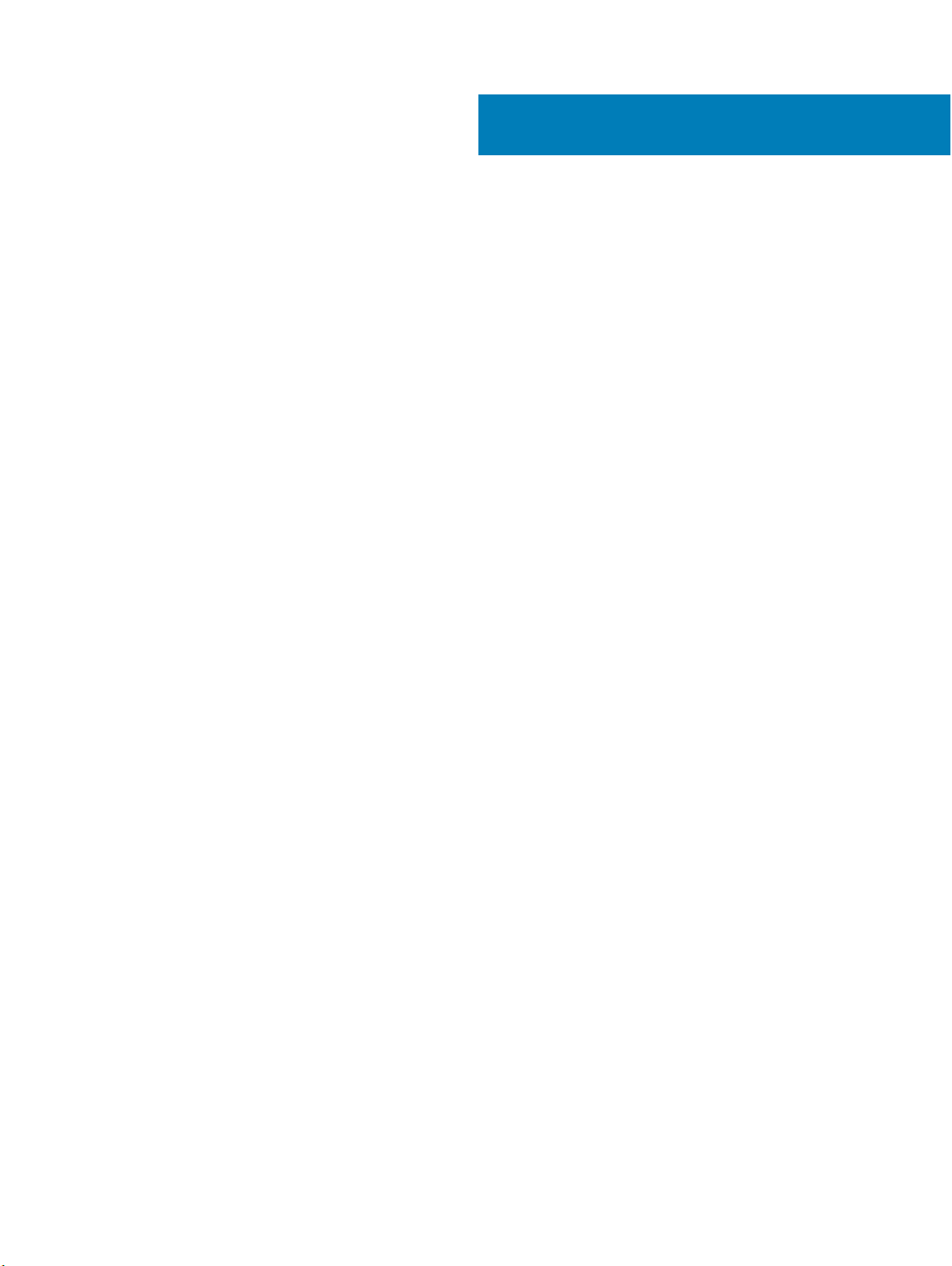
목차
1 XC640 시리즈 및 XC 핵심 시스템 개요.......................................................................................................... 8
시스템 전면 모습.............................................................................................................................................................. 8
왼쪽 제어판 모습........................................................................................................................................................ 9
오른쪽 제어판 모습...................................................................................................................................................12
시스템 후면 모습.............................................................................................................................................................13
NIC 표시등 코드.........................................................................................................................................................14
전원 공급 장치 표시등 코드.................................................................................................................................... 14
하드 드라이브 표시등 코드..................................................................................................................................... 15
LCD 패널..................................................................................................................................................................... 16
서비스 태그 찾기.......................................................................................................................................................18
2 설명서 리소스..............................................................................................................................................20
3 기술 사양..................................................................................................................................................... 21
시스템 크기......................................................................................................................................................................22
섀시 무게..........................................................................................................................................................................22
프로세서 사양..................................................................................................................................................................23
PSU 사양.......................................................................................................................................................................... 23
시스템 배터리 사양........................................................................................................................................................ 23
확장 버스 사양................................................................................................................................................................ 23
메모리 사양......................................................................................................................................................................23
저장소 컨트롤러 사양....................................................................................................................................................24
드라이브 사양..................................................................................................................................................................24
하드 드라이브............................................................................................................................................................24
포트 및 커넥터 사양.......................................................................................................................................................24
USB 포트.................................................................................................................................................................... 24
NIC 포트..................................................................................................................................................................... 25
직렬 포트....................................................................................................................................................................25
VGA 포트....................................................................................................................................................................25
IDSDM/vFlash 카드...................................................................................................................................................26
환경 사양..........................................................................................................................................................................26
표준 작동 온도...........................................................................................................................................................27
확대된 작동 온도...................................................................................................................................................... 27
미세 먼지 및 기체 오염 사양.................................................................................................................................. 29
4 초기 시스템 설정 및 구성............................................................................................................................. 31
시스템 설치...................................................................................................................................................................... 31
iDRAC 구성........................................................................................................................................................................31
iDRAC IP 주소 설정 옵션..........................................................................................................................................31
iDRAC에 로그인........................................................................................................................................................ 32
펌웨어 및 드라이버 다운로드 방법.............................................................................................................................32
드라이버 및 펌웨어 다운로드................................................................................................................................ 32
목차 3
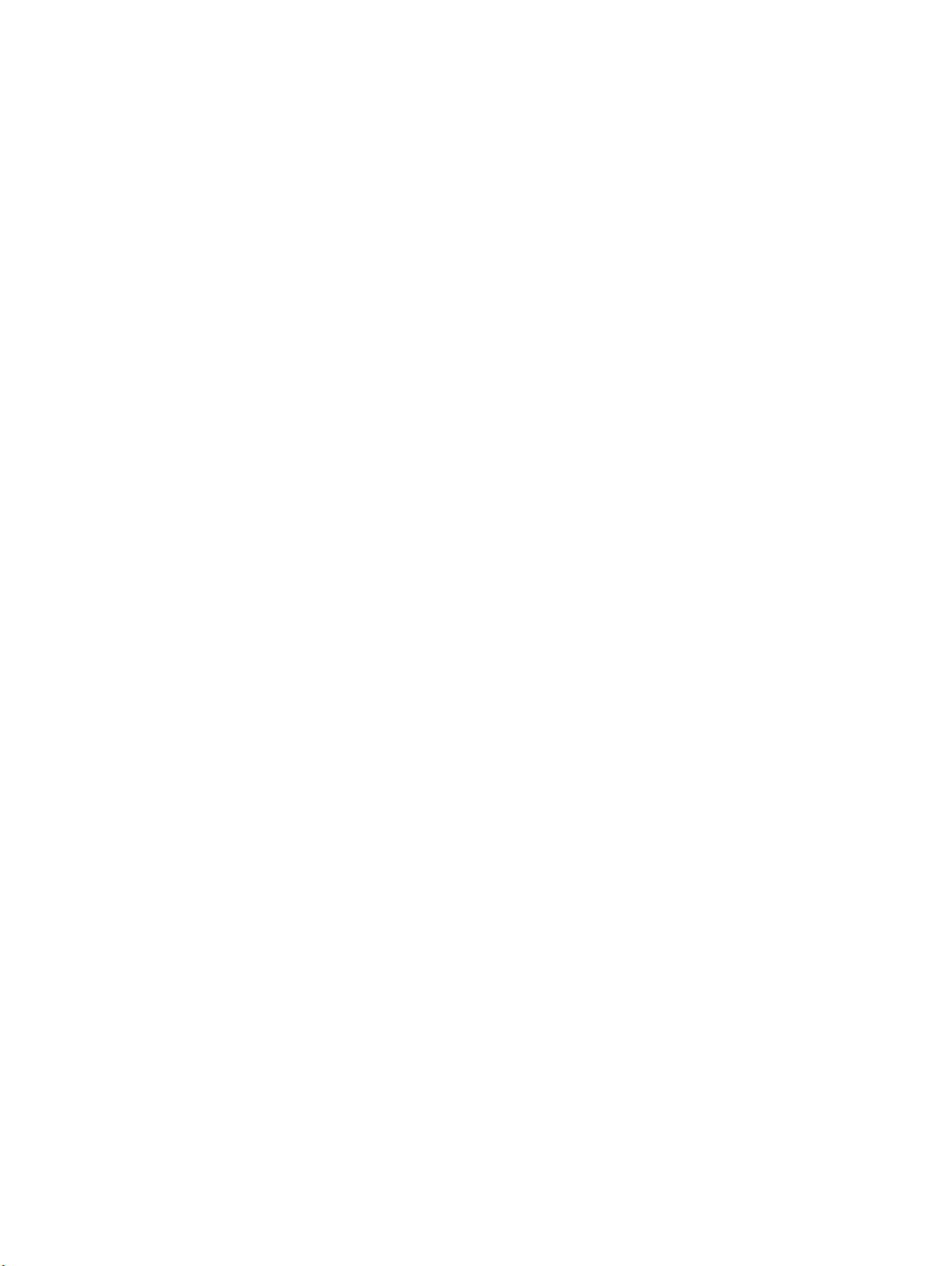
BOSS 장치에 대한 중요 정보(PCIe 카드 M.2 드라이브).........................................................................................33
쓰기 중심의 응용 프로그램이 부팅 장치에서 실행되지 않는 예.....................................................................33
5 사전 운영 시스템 관리 응용프로그램...........................................................................................................34
사전 운영 체제 응용프로그램을 관리할 수 있는 옵션............................................................................................ 34
시스템 설정......................................................................................................................................................................34
시스템 설정 보기...................................................................................................................................................... 34
시스템 설정 세부 정보.............................................................................................................................................34
시스템 BIOS...............................................................................................................................................................35
iDRAC 설정 유틸리티...............................................................................................................................................54
장치 설정....................................................................................................................................................................55
Dell Lifecycle Controller...................................................................................................................................................55
내장형 시스템 관리..................................................................................................................................................55
부팅 관리자..................................................................................................................................................................... 55
부팅 관리자 보기......................................................................................................................................................55
부팅 관리자 기본 메뉴.............................................................................................................................................55
일회용 BIOS 부팅 메뉴............................................................................................................................................56
시스템 유틸리티....................................................................................................................................................... 56
PXE 부팅.......................................................................................................................................................................... 56
6 시스템 구성 요소 설치 및 분리.....................................................................................................................57
안전 지침..........................................................................................................................................................................57
시스템 내부 작업을 시작하기 전에.............................................................................................................................58
시스템 내부 작업을 마친 후에.....................................................................................................................................58
권장 도구..........................................................................................................................................................................58
전면 베젤(선택 사항).....................................................................................................................................................58
전면 베젤(선택 사항) 분리..................................................................................................................................... 59
전면 베젤(선택 사항) 설치..................................................................................................................................... 59
시스템 덮개..................................................................................................................................................................... 60
시스템 덮개 분리......................................................................................................................................................60
시스템 덮개 장착.......................................................................................................................................................61
후면판 덮개......................................................................................................................................................................62
후면판 덮개 분리...................................................................................................................................................... 62
후면판 덮개 설치...................................................................................................................................................... 63
시스템 내부......................................................................................................................................................................64
공기 덮개..........................................................................................................................................................................65
공기 덮개 분리.......................................................................................................................................................... 65
공기 덮개 장착.......................................................................................................................................................... 66
냉각 팬.............................................................................................................................................................................. 67
냉각 팬 분리...............................................................................................................................................................67
냉각 팬 설치.............................................................................................................................................................. 68
시스템 메모리................................................................................................................................................................. 69
시스템 메모리 지침..................................................................................................................................................69
일반 메모리 모듈 설치 지침................................................................................................................................... 70
모드별 지침................................................................................................................................................................ 71
메모리 모듈 분리...................................................................................................................................................... 76
4 목차
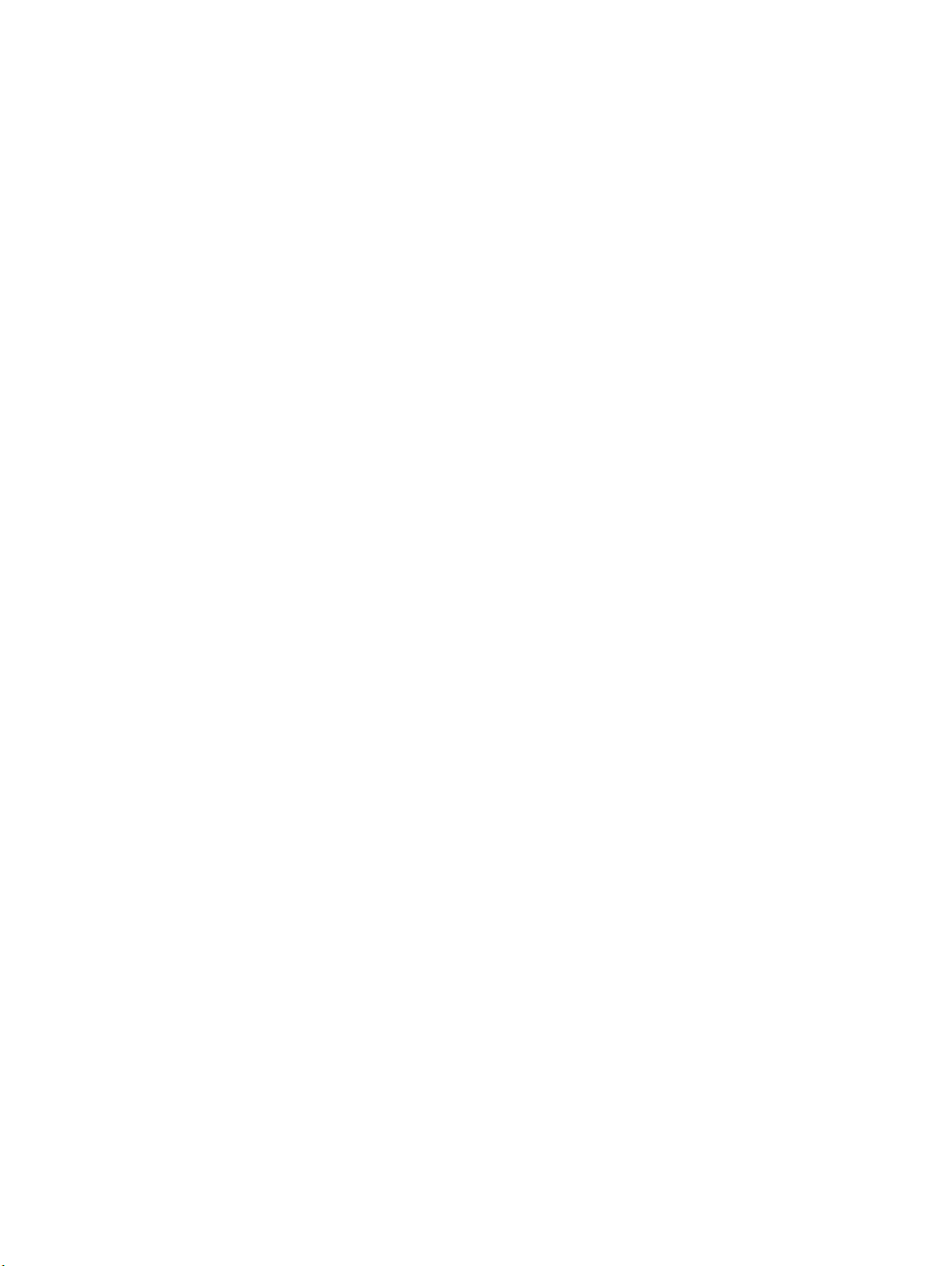
메모리 모듈 설치...................................................................................................................................................... 76
프로세서 및 방열판........................................................................................................................................................ 77
프로세서 및 방열판 모듈 분리............................................................................................................................... 78
Processor Heat sink Module에서 프로세서 분리................................................................................................. 78
프로세서 및 방열판 모듈에 프로세서 설치......................................................................................................... 80
프로세서 및 방열판 모듈 장착............................................................................................................................... 82
확장 카드 및 확장 카드 라이저.................................................................................................................................... 83
확장 버스 사양.......................................................................................................................................................... 83
확장 카드 라이저 분리.............................................................................................................................................84
확장 카드 라이저 설치.............................................................................................................................................85
확장 카드 라이저에서 확장 카드 분리..................................................................................................................87
확장 카드 라이저에 확장 카드 설치......................................................................................................................89
IDSDM/vFlash 카드........................................................................................................................................................ 90
마이크로 SD 카드 분리............................................................................................................................................ 91
마이크로 SD 카드 설치............................................................................................................................................ 91
IDSDM/vFlash 카드 분리..........................................................................................................................................91
IDSDM/vFlash 카드 설치.........................................................................................................................................92
네트워크 도터 카드........................................................................................................................................................93
네트워크 도터 카드 분리.........................................................................................................................................93
네트워크 도터 카드 설치.........................................................................................................................................94
내장형 스토리지 컨트롤러 카드..................................................................................................................................95
내장형 스토리지 컨트롤러 카드 분리...................................................................................................................95
내장형 스토리지 컨트롤러 카드 설치...................................................................................................................97
하드 드라이브................................................................................................................................................................. 98
하드 드라이브 보호물 분리.................................................................................................................................... 98
하드 드라이브 보호물 설치.................................................................................................................................... 99
하드 드라이브 분리..................................................................................................................................................99
하드 드라이브 설치................................................................................................................................................ 100
하드 드라이브 캐리어에서 하드 드라이브 분리................................................................................................ 101
하드 드라이브 캐리어에 하드 드라이브 설치....................................................................................................102
하드 드라이브 후면판.................................................................................................................................................. 103
하드 드라이브 후면판 분리...................................................................................................................................104
하드 드라이브 후면판 설치...................................................................................................................................105
케이블 배선.............................................................................................................................................................. 107
시스템 배터리................................................................................................................................................................108
시스템 배터리 장착................................................................................................................................................ 108
USB 모듈.........................................................................................................................................................................109
USB 모듈 분리......................................................................................................................................................... 109
USB 모듈 설치..........................................................................................................................................................110
전원 공급 장치................................................................................................................................................................ 111
핫 스페어 기능..........................................................................................................................................................112
전원 공급 장치 보호물 분리...................................................................................................................................112
전원 공급 장치 보호물 설치...................................................................................................................................112
전원 공급 장치 분리................................................................................................................................................ 113
전원 공급 장치(PSU) 설치..................................................................................................................................... 114
목차 5
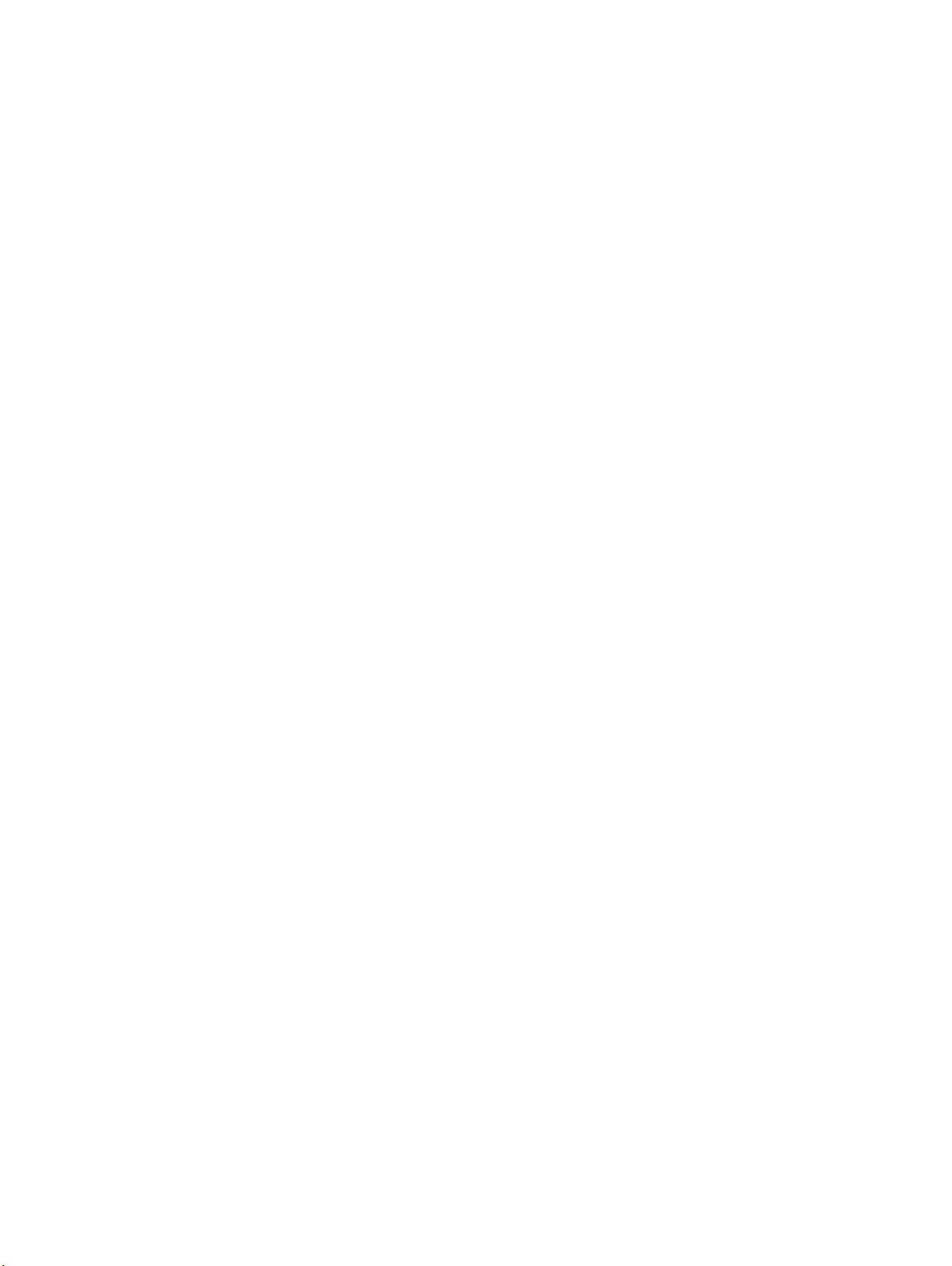
DC 전원 공급 장치의 배선 지침............................................................................................................................115
시스템 보드..................................................................................................................................................................... 117
시스템 보드 제거......................................................................................................................................................117
시스템 보드 설치..................................................................................................................................................... 118
TPM(Trusted Platform Module)...................................................................................................................................120
TPM(Trusted Platform Module) 교체....................................................................................................................120
TXT 사용자를 위한 TPM 1.2 초기화..................................................................................................................... 121
제어판.............................................................................................................................................................................. 121
왼쪽 제어판 분리......................................................................................................................................................121
왼쪽 제어판 설치.....................................................................................................................................................122
오른쪽 제어판 분리.................................................................................................................................................123
오른쪽 제어판 설치.................................................................................................................................................124
7 시스템 진단 프로그램 사용.........................................................................................................................126
Dell 내장형 시스템 진단 프로그램............................................................................................................................. 126
부팅 관리자에서 내장형 시스템 진단 프로그램 실행......................................................................................126
Dell Lifecycle Controller에서 내장형 시스템 진단 프로그램 실행................................................................... 126
시스템 진단 제어.....................................................................................................................................................126
8 점퍼 및 커넥터........................................................................................................................................... 128
시스템 보드 점퍼 설정................................................................................................................................................. 128
시스템 보드 점퍼 및 커넥터........................................................................................................................................129
잊은 암호 비활성화...................................................................................................................................................... 130
9 도움말 얻기................................................................................................................................................132
SupportAssist를 통해 자동 지원 받기........................................................................................................................132
Dell EMC에 문의하기....................................................................................................................................................132
설명서에 대한 사용자 의견.........................................................................................................................................133
QRL을 사용하여 시스템 정보에 액세스....................................................................................................................133
QRL(Quick Resource Locator)................................................................................................................................133
부록 A: BOSS 카드........................................................................................................................................134
BOSS 카드 소개.............................................................................................................................................................134
지원되는 운영 체제.................................................................................................................................................134
지원되는 XC 시리즈 어플라이언스 및 XC 핵심 시스템 ..................................................................................134
BOSS 카드 기능.............................................................................................................................................................135
외부에서 가져오기..................................................................................................................................................135
SMART 정보.............................................................................................................................................................135
자동 재구축..............................................................................................................................................................135
BOSS 카드 배포.............................................................................................................................................................135
BOSS 카드 분리.......................................................................................................................................................135
BOSS 카드 설치.......................................................................................................................................................138
드라이버 설치................................................................................................................................................................139
BOSS 문제 해결.............................................................................................................................................................139
운영 체제에서 물리적 디스크가 보이지 않음....................................................................................................139
운영 체제에서 가상 디스크가 보이지 않음........................................................................................................140
Drive failure(드라이브 장애)..................................................................................................................................140
6 목차
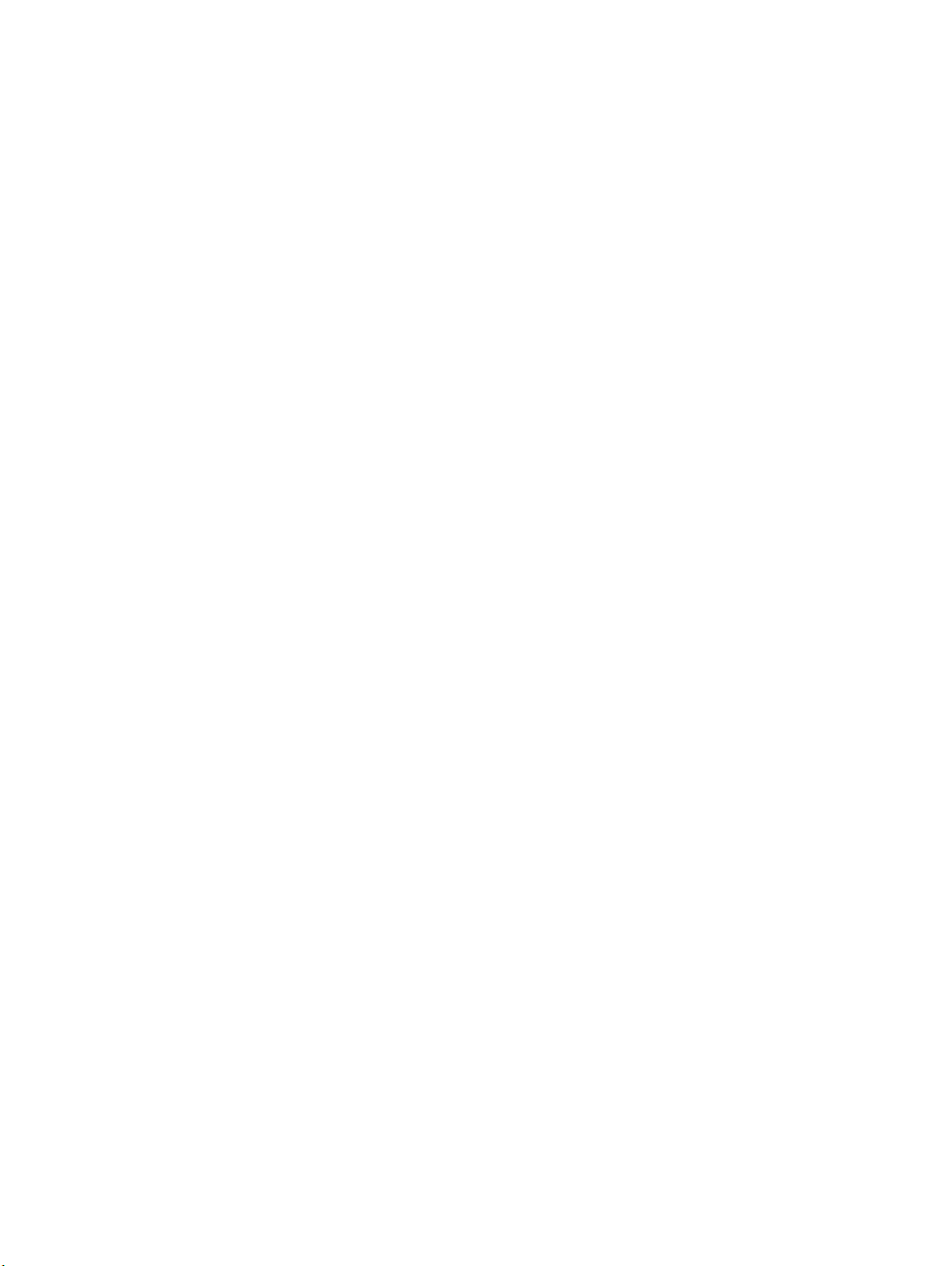
컨트롤러 장애..........................................................................................................................................................140
BOSS 카드가 감지되지 않음.................................................................................................................................140
슬롯 1에 설치된 M.2 드라이브로 부팅할 수 없음.............................................................................................. 141
CLI가 지원되지 않는 기능 보고.............................................................................................................................141
목차 7
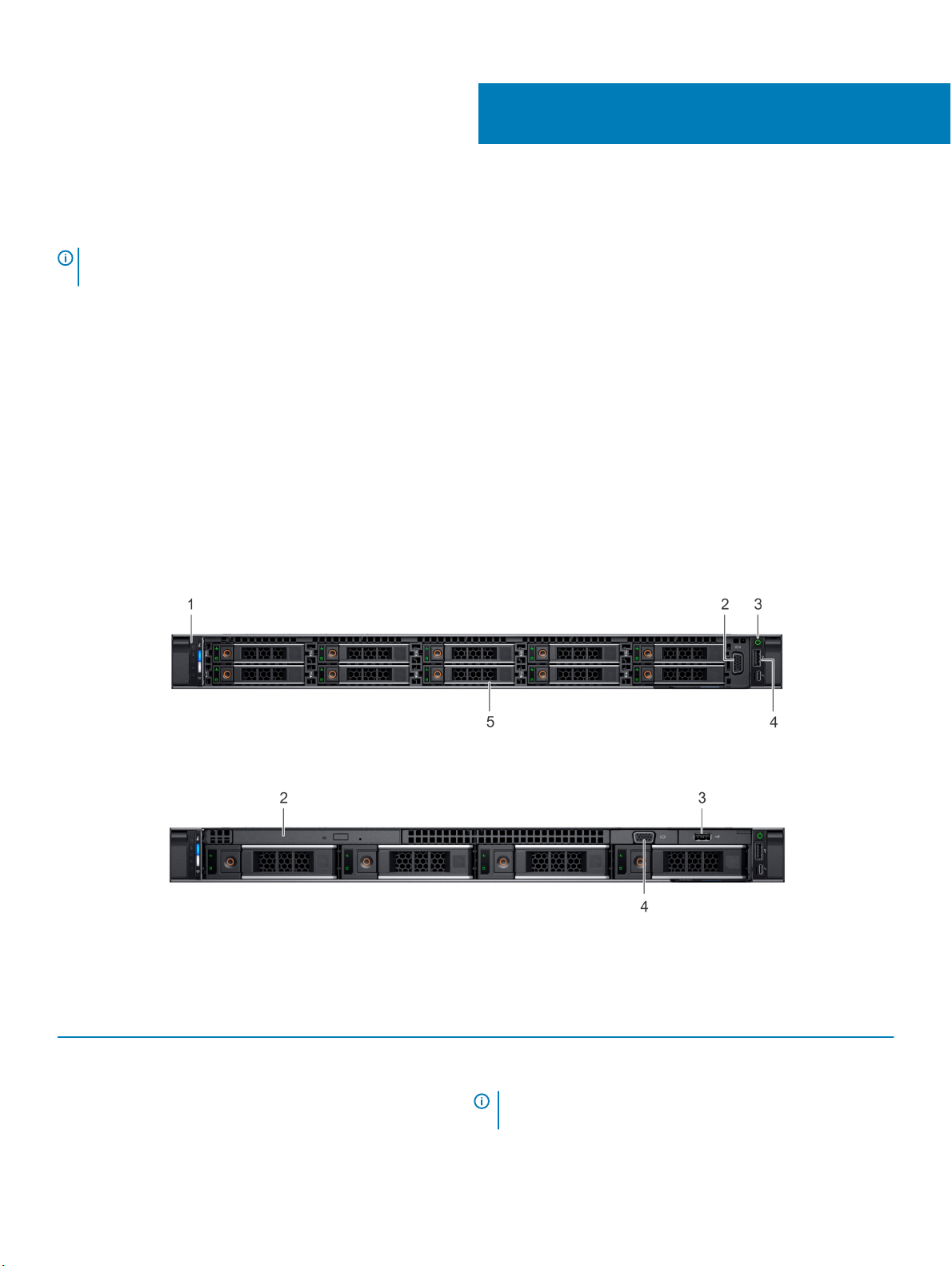
XC640 시리즈 및 XC 핵심 시스템 개요
노트: 이 문서의 정보는 Dell EMC XC640 시리즈 어플라이언스와 Dell EMC XC 핵심 시스템 제품 모두에 적용됩니다. 제품(XC 시
리즈 또는 XC 핵심) 중 하나에만 적용되는 섹션 또는 정보는 명시적으로 설명됩니다.
XC640 시리즈 시스템은 최대 다음을 지원하는 1U 랙 서버입니다.
• 2개의 인텔 제온 프로세서 확장 가능 제품군 프로세서
• 10 x 2.5인치 하드 드라이브(전면 패널) 또는 4 x 3.5인치 하드 드라이브(전면 패널)
• DIMM 슬롯 24개
• 2개의 AC 또는 DC 중복 전원 공급 장치
주제:
• 시스템 전면 모습
• 시스템 후면 모습
시스템 전면 모습
전면 모습에는 시스템의 전면에서 사용 가능한 기능이 표시됩니다.
1
그림 1 . 10 x 2.5인치 하드 드라이브 시스템의 전면 모습
그림 2 . 4 x 3.5인치 드라이브 시스템의 전면 모습
표 1. 시스템의 전면에서 사용 가능한 기능
항목 포트, 패널 및 슬롯 아이콘 설명
1 왼쪽 제어판 해당 없음
8 XC640 시리즈 및 XC 핵심 시스템 개요
시스템 상태와 시스템 ID, 상태 LED 및 iDRAC Quick Sync 2 (무선)
표시등이 포함되어 있습니다.
노트: 특정 구성에서만 iDRAC Quick Sync 2 표시등을 사용
할 수 있습니다.
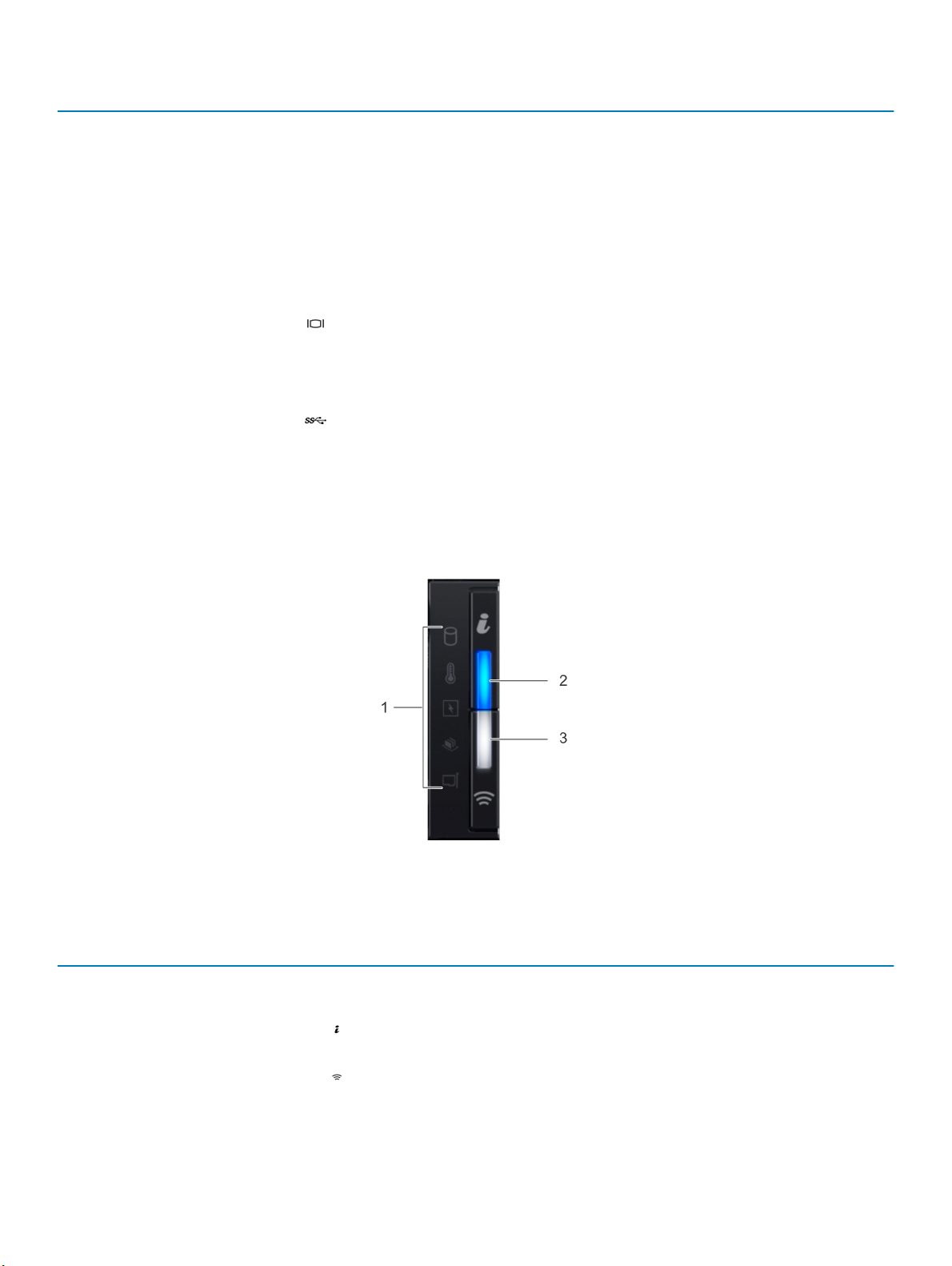
항목 포트, 패널 및 슬롯 아이콘 설명
• 상태 LED: 장애가 발생한 하드웨어 구성 요소를 식별할 수 있습
니다. 최대 다섯 개의 상태 LED 및 전체 시스템 상태 LED(섀시
상태 및 시스템 ID) 표시줄이 있습니다. 자세한 내용은 상태 LED
표시등을(를) 참조하십시오.
• Quick Sync 2(무선): Quick Sync 지원 시스템을 나타냅니다.
Quick Sync 기능은 선택 사항이며, 이 기능으로 모바일 장치를
사용하여 시스템을 관리할 수 있습니다. 이 기능은 하드웨어/펌
웨어 인벤토리 및 다양한 시스템 수준의 진단/오류 정보를 집계
하여 시스템 문제를 해결하는 데 사용할 수 있습니다. 자세한 내
용은 Dell.com/idracmanuals에서 Integrated Dell Remote Access
Controller 사용
2 비디오 커넥터 디스플레이 장치를 시스템에 연결할 수 있습니다. 자세한 내용은
기술 사양을(를) 참조하십시오.
3 오른쪽 제어판 해당 없음 전원 단추, USB 포트, iDRAC Direct 마이크로 포트 및 iDRAC Direct
상태 LED가 포함되어 있습니다.
4 USB 포트(선택 사항)
5 하드 드라이브 슬롯 해당 없음 시스템에 지원되는 하드 드라이브를 설치할 수 있습니다. 하드 드
USB 포트는 USB 3.0과 호환됩니다.
라이브에 대한 자세한 내용은 기술 사양을(를) 참조하십시오.
설명서
를 참조하십시오.
왼쪽 제어판 모습
그림 3 . iDRAC Quick Sync 2.0 표시등(선택 사항)이 포함된 왼쪽 제어판
표 2. 왼쪽 제어판
항목 표시등 또는 단추 아이콘 설명
1 상태 LED 표시등 해당 없음 시스템의 상태를 나타냅니다. 자세한 내용은 상태 LED 표시등을
(를) 참조하십시오.
2 시스템 상태 및 시스템 ID
표시등
3 iDRAC Quick Sync 2 무선 표
시등(선택 사항)
시스템 상태를 나타냅니다. 자세한 내용은 시스템 상태 및 시스템
ID 표시등 코드을(를) 참조하십시오.
iDRAC Quick Sync 2 무선 옵션이 활성화되었는지 여부를 나타냅니
다. Quick Sync 2 기능을 통해 모바일 장치를 사용하여 시스템을 관
리할 수 있습니다. 이 기능은 하드웨어/펌웨어 인벤토리 및 다양한
시스템 수준의 진단/오류 정보를 집계하여 시스템 문제를 해결하
XC640 시리즈 및 XC 핵심 시스템 개요 9
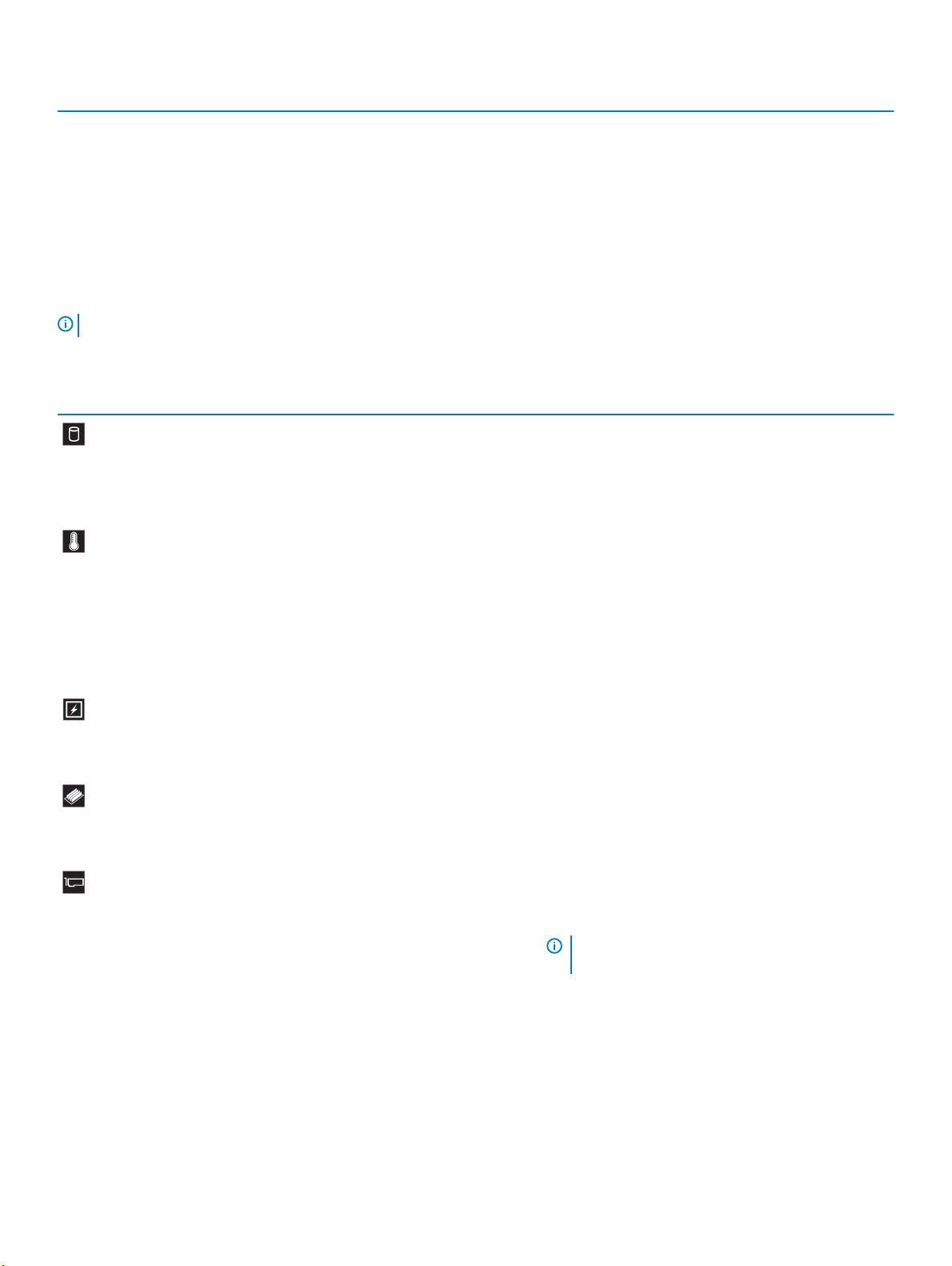
항목 표시등 또는 단추 아이콘 설명
는 데 사용할 수 있습니다. 시스템 인벤토리, Dell Lifecycle
Controller 로그나 시스템 로그, 시스템 상태에 액세스할 수 있으며,
지원되는 모바일 장치에서 가상 Keyboard, Video, Mouse(KVM) 뷰
어 및 가상 Kernel based Virtual Machine(KVM)을 실행할 수도 있습
니다. 자세한 내용은 Dell.com/idracmanuals에서 Integrated Dell
Remote Access Controller 사용
상태 LED 표시등
노트: 상태 LED 표시등은 항상 꺼져 있고 오류가 발생한 경우에만 황색으로 켜집니다.
표 3. 상태 LED 표시등 및 설명
아이콘 설명 상태 수정 조치
설명서
를 참조하십시오.
드라이브 표시등 드라이브 오류가 발생한 경우 표시
등이 황색으로 켜집니다.
온도 표시등 시스템에 열 관련 오류(예: 범위를 벗
어난 주변 온도 또는 팬 고장)가 있으
면 이 표시등이 황색으로 켜집니다.
전기 표시등 시스템에 전기 오류(예: 범위를 벗어
난 전압, 전원 공급 장치(PSU) 또는
전압 조정기 고장)가 있으면 이 표시
등이 황색으로 켜집니다.
메모리 표시등 메모리 오류가 발생하면 이 표시등
이 황색으로 켜집니다.
PCIe 표시등 PCIe 카드에 오류가 있으면 이 표시
등이 황색으로 켜집니다.
• 시스템 이벤트 로그를 확인하여 드라이브에 오류가
있는지 파악합니다.
• 적절한 온라인 진단 테스트를 실행합니다. 시스템을
다시 시작하고 내장형 진단 프로그램(ePSA)을 실행
합니다.
다음과 같은 상태가 없는지 확인합니다.
• 냉각 팬이 분리되었거나 오류가 발생했습니다.
• 시스템 덮개, 공기 덮개, 메모리 모듈 보호물 또는
후면 필러 브래킷이 분리되었습니다.
• 주변 온도가 너무 높습니다.
• 외부 공기 흐름이 막혔습니다.
문제가 지속되면, 도움말 얻기를 참조하십시오.
특정 문제에 대한 시스템 이벤트 로그 또는 시스템 메시
지를 확인합니다. PSU에 문제가 발생한 경우 PSU의
LED를 확인하십시오. PSU를 재장착합니다. 문제가 지
속되는 경우, 도움말 얻기을(를) 참조하십시오.
시스템 이벤트 로그 또는 시스템 메시지를 참조하여 오
류가 있는 메모리의 위치를 확인하십시오. 메모리 모듈
을 다시 설치합니다. 문제가 지속되면 도움말 얻기을
(를) 참조하십시오.
시스템을 다시 시작하십시오. PCIe 카드에 필요한 드라
이버를 업데이트합니다. 카드를 다시 설치합니다. 문제
가 지속되면 도움말 얻기을(를) 참조하십시오.
시스템 상태 및 시스템 ID 표시등 코드
시스템 상태 및 시스템 ID는 시스템의 왼쪽 제어판에 있습니다.
10 XC640 시리즈 및 XC 핵심 시스템 개요
노트: 지원되는 PCIe 카드에 대한 자세한 내용은
확장 카드 설치 지침를 참조하십시오.
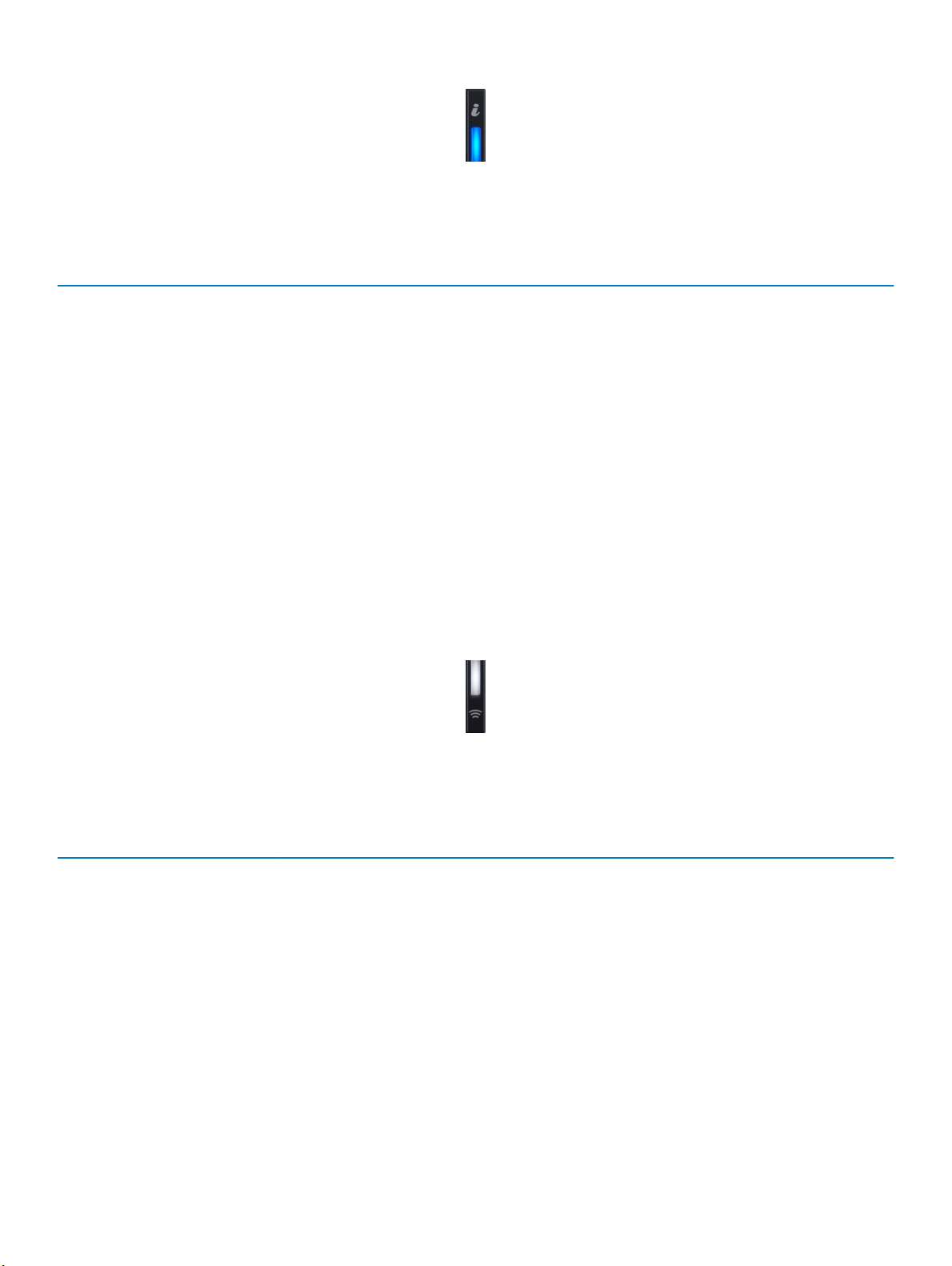
그림 4 . 시스템 상태 및 시스템 ID 표시등
표 4. 시스템 상태 및 시스템 ID 표시등 코드
시스템 상태 및 시스템 ID 표시등 코드 상태
파란색으로 켜짐 시스템이 켜져 있고 시스템이 정상 상태이며 시스템 ID 모드가 활성
화되지 않은 상태를 나타냅니다. 시스템 상태 및 시스템 ID 단추를
누르면 시스템 ID 모드로 전환됩니다.
파란색으로 깜박임 시스템 ID 모드가 활성화된 상태를 나타냅니다. 시스템 상태 및 시스
템 ID 단추를 누르면 시스템 상태 모드로 전환됩니다.
황색으로 켜짐 시스템이 유사 시 대기 모드에 있음을 나타냅니다. 문제가 계속되면
도움말 얻기을(를) 참조하십시오.
황색 점멸 시스템에서 오류가 발생한 상태를 나타냅니다. 자세한 오류 메시지
는 시스템 로그 또는 LCD 패널(베젤에서 사용 가능한 경우)을 참조
하십시오. 오류 메시지에 대한 자세한 내용은 Dell.com/
openmanagemanuals > OpenManage 소프트웨어에서 Dell
및 오류 메시지 참조 설명서
를 참조하십시오.
이벤트
iDRAC Quick Sync 2 표시등 코드
iDRAC Quick Sync 2 모듈(선택 사항)은 시스템의 왼쪽 제어판에 있습니다.
그림 5 . iDRAC Quick Sync 2 표시등
표 5. iDRAC Quick Sync 2 표시등 및 설명
iDRAC Quick Sync 2 표시등 코드 상태 수정 조치
꺼짐(기본 상태) iDRAC Quick Sync 2 기능이 꺼져 있음을 나
타냅니다. iDRAC Quick Sync 2 기능을 켜려
면 iDRAC Quick Sync 2 단추를 누릅니다.
흰색 iDRAC Quick Sync 2가 통신할 준비가 되었
음을 나타냅니다. 끄려면 iDRAC Quick
Sync 2 단추를 누릅니다.
흰색으로 빠르게 깜박임 데이터 전송 작업을 나타냅니다. 표시등이 멈추지 않고 계속 깜박이는 경우 도움말
흰색으로 천천히 깜박임 펌웨어 업데이트가 진행 중임을 나타냅니다.표시등이 멈추지 않고 계속 깜박이는 경우 도움말
흰색으로 빠르게 5회 깜박인 후 꺼짐iDRAC Quick Sync 2 기능이 비활성화된 것
을 나타냅니다.
LED가 켜지지 않으면 왼쪽 제어판 플렉스 케이블을
다시 장착하고 확인합니다. 문제가 지속되면 도움말
얻기을(를) 참조하십시오.
LED가 꺼지지 않으면 시스템을 다시 시작합니다. 문
제가 지속되면 도움말 얻기을(를) 참조하십시오.
얻기을(를) 참조하십시오.
얻기을(를) 참조하십시오.
iDRAC에 iDRAC Quick Sync 2 기능을 비활성화하도
록 구성되어 있는지 확인합니다. 문제가 지속되면
XC640 시리즈 및 XC 핵심 시스템 개요 11
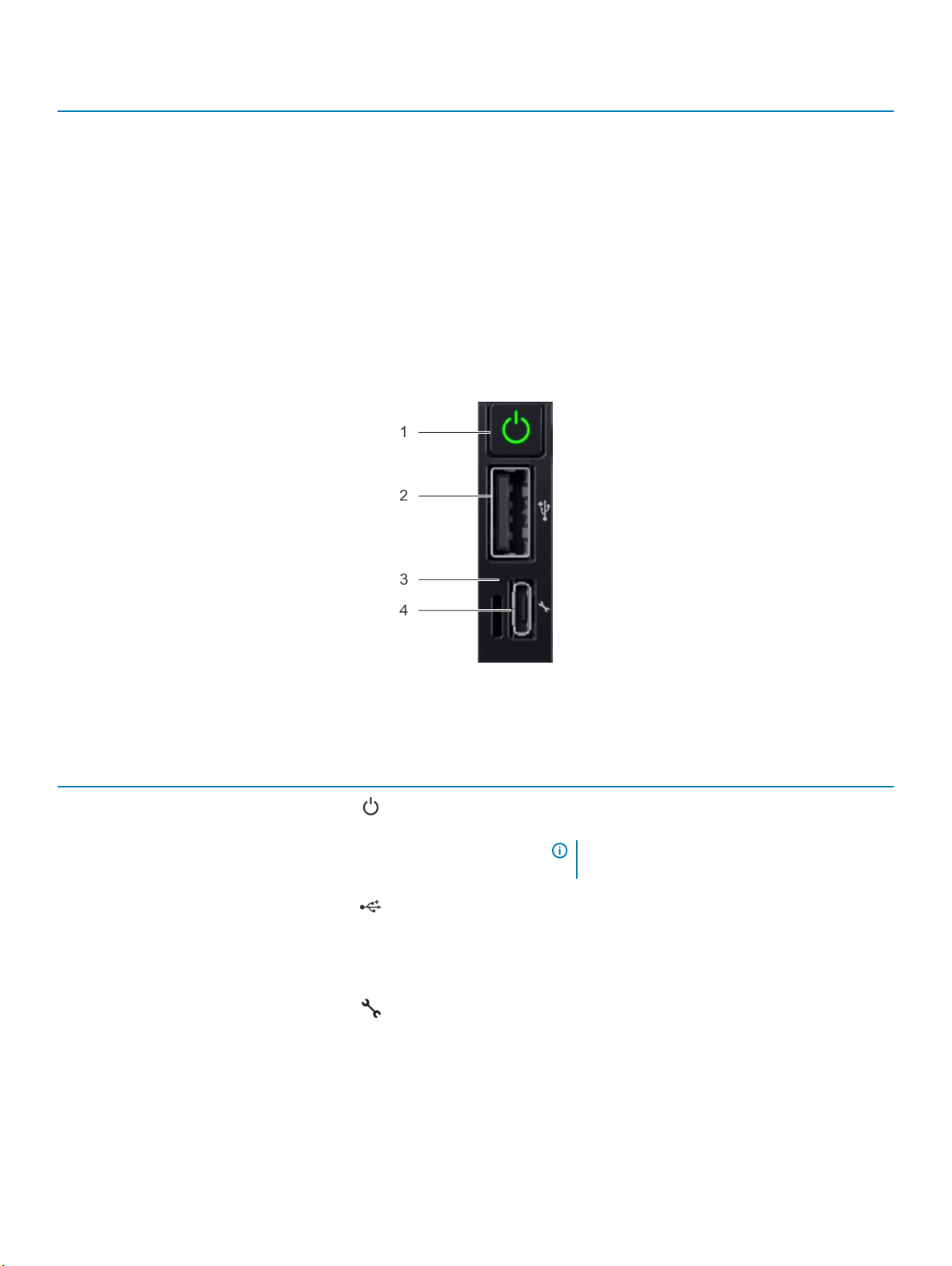
iDRAC Quick Sync 2 표시등 코드 상태 수정 조치
도움말 얻기을(를) 참조하십시오. 자세한 내용은
Dell.com/idracmanuals의 Integrated Dell Remote
Access Controller 사용
openmanagemanuals의 Dell OpenManage Server
Administrator 사용
설명서
설명서
를 참조하십시오.
또는 Dell.com/
황색으로 켜짐 시스템이 유사 시 대기 모드에 있음을 나타
냅니다.
황색 점멸 iDRAC Quick Sync 2 하드웨어가 제대로 응
답하지 않음을 나타냅니다.
오른쪽 제어판 모습
그림 6 . 오른쪽 제어판
시스템을 다시 시작합니다. 문제가 지속되면 도움말
얻기을(를) 참조하십시오.
시스템을 다시 시작합니다. 문제가 지속되면 도움말
얻기을(를) 참조하십시오.
표 6. 오른쪽 제어판
항목 표시등 또는 단추 아이콘 설명
1 전원 버튼
2 USB 포트
3 iDRAC Direct LED 해당 없음 iDRAC Direct LED 표시등이 켜지면 iDRAC Direct 포트
4 iDRAC Direct 포트
12 XC640 시리즈 및 XC 핵심 시스템 개요
시스템의 전원이 켜져 있거나 꺼져 있을 경우를 나타
냅니다. 전원 단추를 눌러 NAS 시스템을 켭니다.
노트: 안전하게가 ACPI 준수 운영 체제를 종료
하려면 전원 단추를 누릅니다.
USB 포트는 4핀, 2.0 호환. 시스템에 USB 장치를 연결
할 수 있습니다.
가 현재 디바이스에 연결되어 있음을 나타냅니다.
iDRAC Direct 포트는 마이크로 USB 2.0 호환 포트입니
다. 이 포트를 사용하여 iDRAC iDirect 기능에 액세스할
수 있습니다. 자세한 내용은 Dell.com/idracmanuals의
Integrated Dell Remote Access Controller
를 참조하십시오.
사용자 가이드
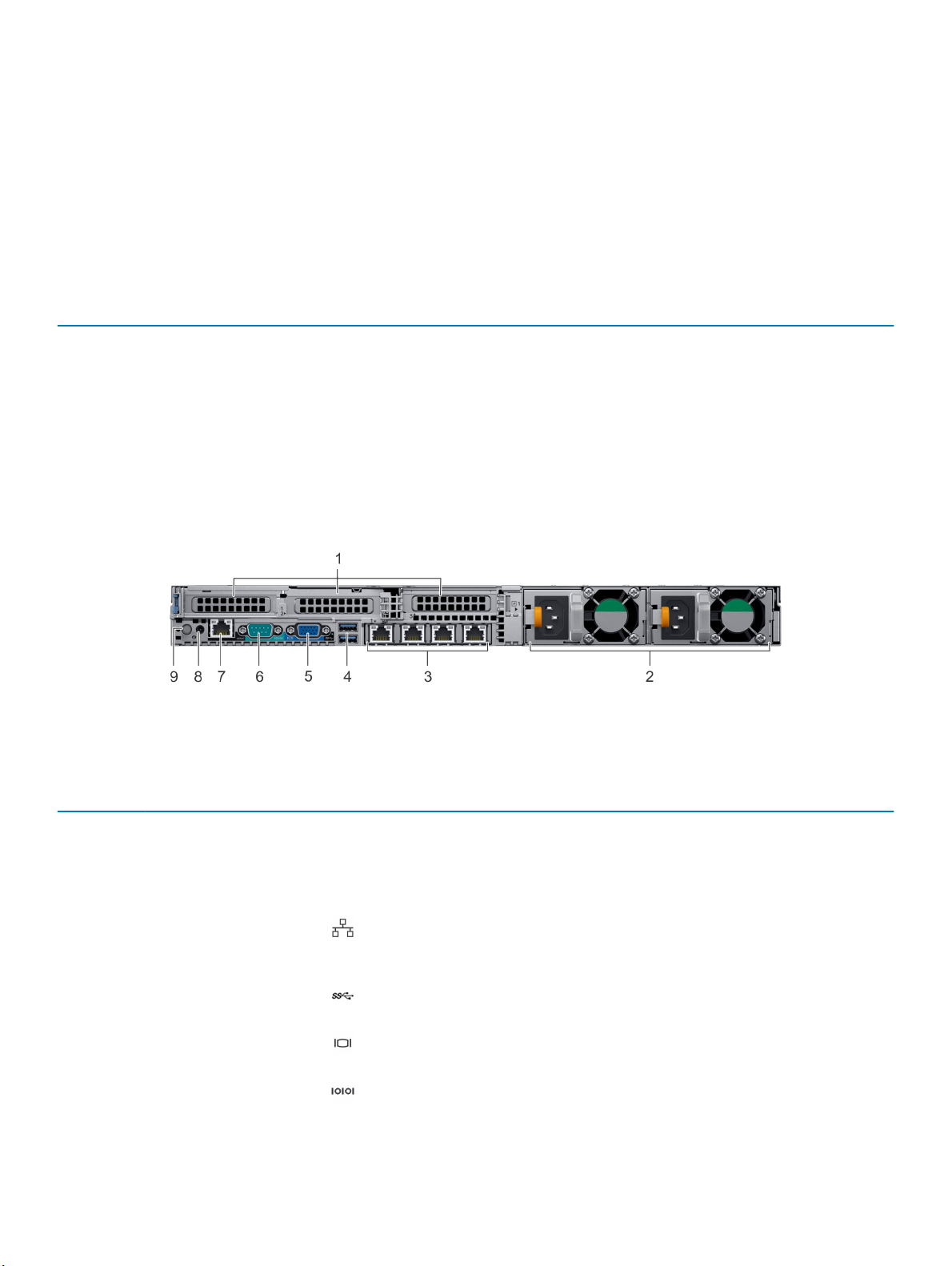
iDRAC Direct LED 표시등 코드
iDRAC Direct LED 표시등이 포트가 연결되어 있고 iDRAC 하위 시스템의 일부로 사용되고 있음을 표시하기 위해 켜집니다.
마이크로 USB( 유형 AB) 케이블,는 랩톱에 연결할 수 있습니다 또는 Tablet USB를 사용하여 iDRAC Direct를 구성할 수 있습니다. 다음
표는 iDRAC Direct 포트이 활성 상태인 경우 iDRAC Direct 활동을 보여에 대해 설명합니다.
표 7. iDRAC Direct LED 표시등 코드
iDRAC Direct LED 표시등 코드상태
2초 동안 녹색으로 계속 켜
져 있습니다.
녹색으로 깜박임(2초간 켜
졌다 2초간 꺼짐)
꺼짐 노트북이 분리되었음을 나타냅니다.
랩탑에 연결되어 있음을 나타냅니다.
연결된 랩탑이 인식되었음을 나타냅니다.
시스템 후면 모습
후면 모습에는 시스템의 후면에서 사용 가능한 기능이 표시됩니다.
그림 7 . 3 PCIe 확장 슬롯이 포함된 시스템의 후면 모습
표 8. 3 PCIe 확장 슬롯
항목 포트, 패널 또는 슬롯 아이콘 설명
1 PCIe 확장 카드 슬롯 해당 없음
확장 슬롯을 사용하여 PCI Express 확장 카드를 연결할 수 있습니다.
시스템에서 지원되는 확장 카드에 대한 자세한 내용은 확장 카드 설치
지침을(를) 참조하십시오.
2 전원 공급 장치(2개) 해당 없음 PSU 구성에 대한 자세한 내용은 기술 사양을(를) 참조하십시오.
3 NIC 포트(4개) 네트워크 도터 카드(NDC)에 통합된 NIC 포트는 네트워크 연결을 제공
합니다. 지원되는 구성에 대한 자세한 내용은 기술 사양을 참조하십시
오.
4 USB 3.0 포트 USB 포트는 9핀 및 3.0 규격입니다. 이 포트를 사용하여 USB 장치를
시스템에 연결할 수 있습니다.
5 비디오 커넥터 디스플레이 장치를 시스템에 연결할 수 있습니다. 자세한 내용은 기술
사양을(를) 참조하십시오.
6 직렬 포트 직렬 장치를 시스템에 연결할 수 있습니다. 자세한 내용은 기술 사양을
(를) 참조하십시오.
XC640 시리즈 및 XC 핵심 시스템 개요 13
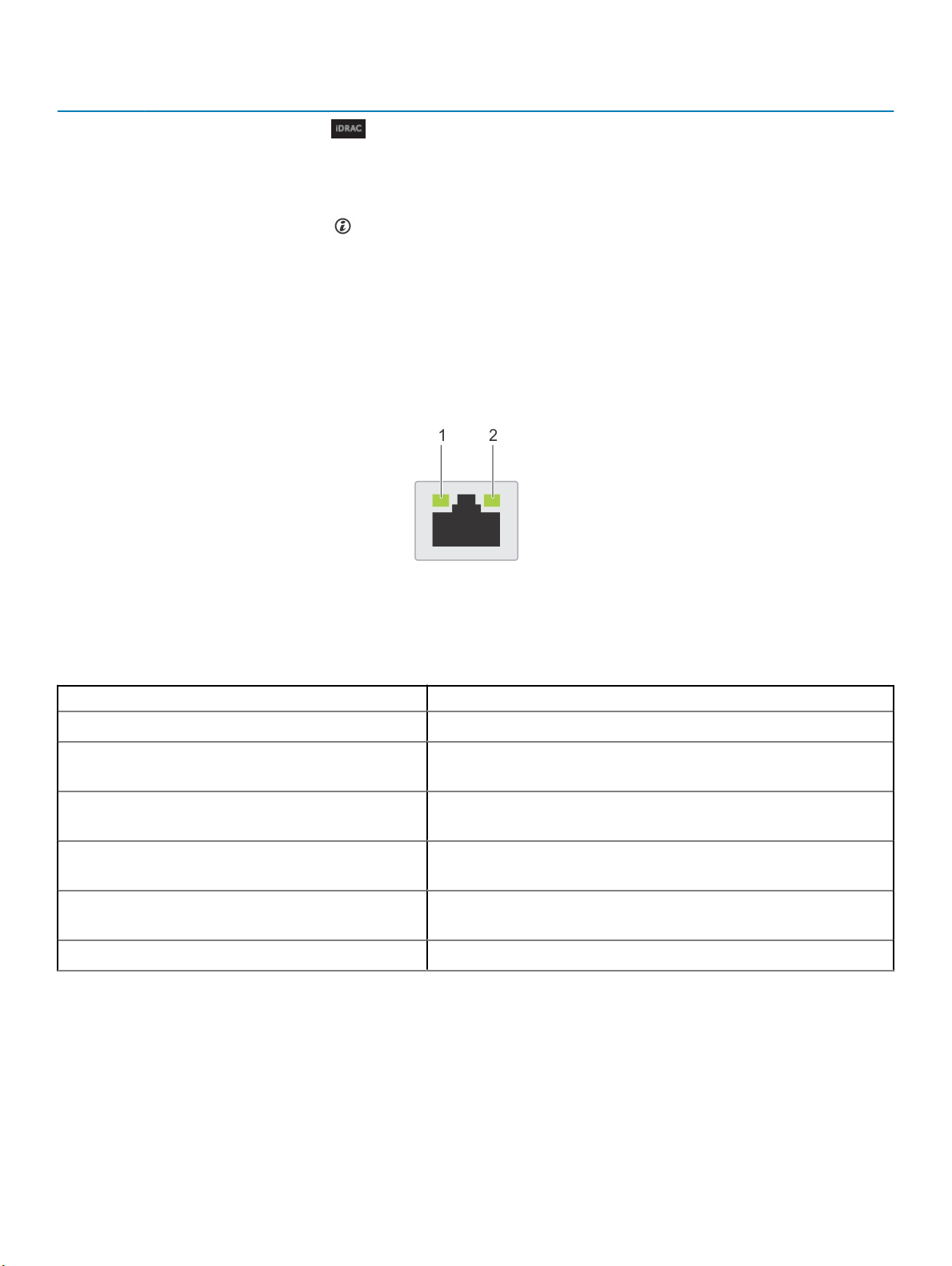
항목 포트, 패널 또는 슬롯 아이콘 설명
7 iDRAC9 포트 iDRAC에 원격으로 액세스할 수 있습니다. 자세한 내용은 Dell.com/
idracmanuals에 있는 iDRAC 사용 설명서를 참조하십시오.
8 CMA 전원 포트 해당 없음 CMA(Cable Management Arm) 전원 포트를 사용하여 CMA에 연결할
수 있습니다.
9 시스템 시스템 ID 단추는 시스템의 전면과 후면에서 사용할 수 있습니다. 시스
템 ID 단추를 켠 다음 눌러서 랙에 장착된 시스템을 식별할 수 있습니
다. 또한, 시스템 ID 단추를 사용하여 iDRAC를 재설정하고 단계별 실행
모드를 사용하여 BIOS에 액세스할 수 있습니다.
NIC 표시등 코드
시스템 후면의 각 NIC에는 활동 및 링크 상태에 대한 정보를 제공하는 표시등이 있습니다. 작동 LED 표시등 NIC 데이터가 통하는지
여부를 나타냅니다 및 링크 LED 표시등 연결된 네트워크의 속도를 나타냅니다.
그림 8 . NIC 표시등 코드
1 링크 LED 표시등 2 작동 LED 표시등
표 9. NIC 표시등 코드
상태 상태
링크 및 작동 표시등이 꺼짐. NIC가 네트워크에 연결되어 있지 않습니다.
링크 표시등이 녹색이고 작동 표시등이 녹색으로 깜박임. NIC가 최대 포트 속도로 유효한 네트워크에 연결되어 있고, 데이터 전송
또는 수신 중입니다.
링크 표시등이 주황색이고 작동 표시등이 녹색으로 깜박임.NIC가 최대 포트 속도보다 낮은 속도로 유효한 네트워크에 연결되어 있
고, 데이터 전송 또는 수신 중입니다.
링크 표시등이 녹색이고 작동 표시등이 꺼짐. NIC가 최대 포트 속도로 유효한 네트워크에 연결되어 있고, 데이터 전송
또는 수신 중이 아닙니다.
링크 표시등이 주황색이고 작동 표시등이 꺼짐. NIC가 최대 포트 속도보다 낮은 속도로 유효한 네트워크에 연결되어 있
고 데이터 전송 또는 수신 중이 아닙니다.
링크 표시등이 녹색으로 깜박이고 작동 표시등이 꺼짐. NIC 식별이가 NIC 구성 유틸리티를 통해 활성화됩니다.
전원 공급 장치 표시등 코드
AC 전원 공급 장치(PSU)에는 조명이 켜진 반투명 핸들이 표시등으로 사용되며 DC PSU에는 LED가 표시등으로 사용됩니다. 표시등은
전원이 공급되는지 또는 전원 오류가 발생했는지를 보여줍니다.
14 XC640 시리즈 및 XC 핵심 시스템 개요
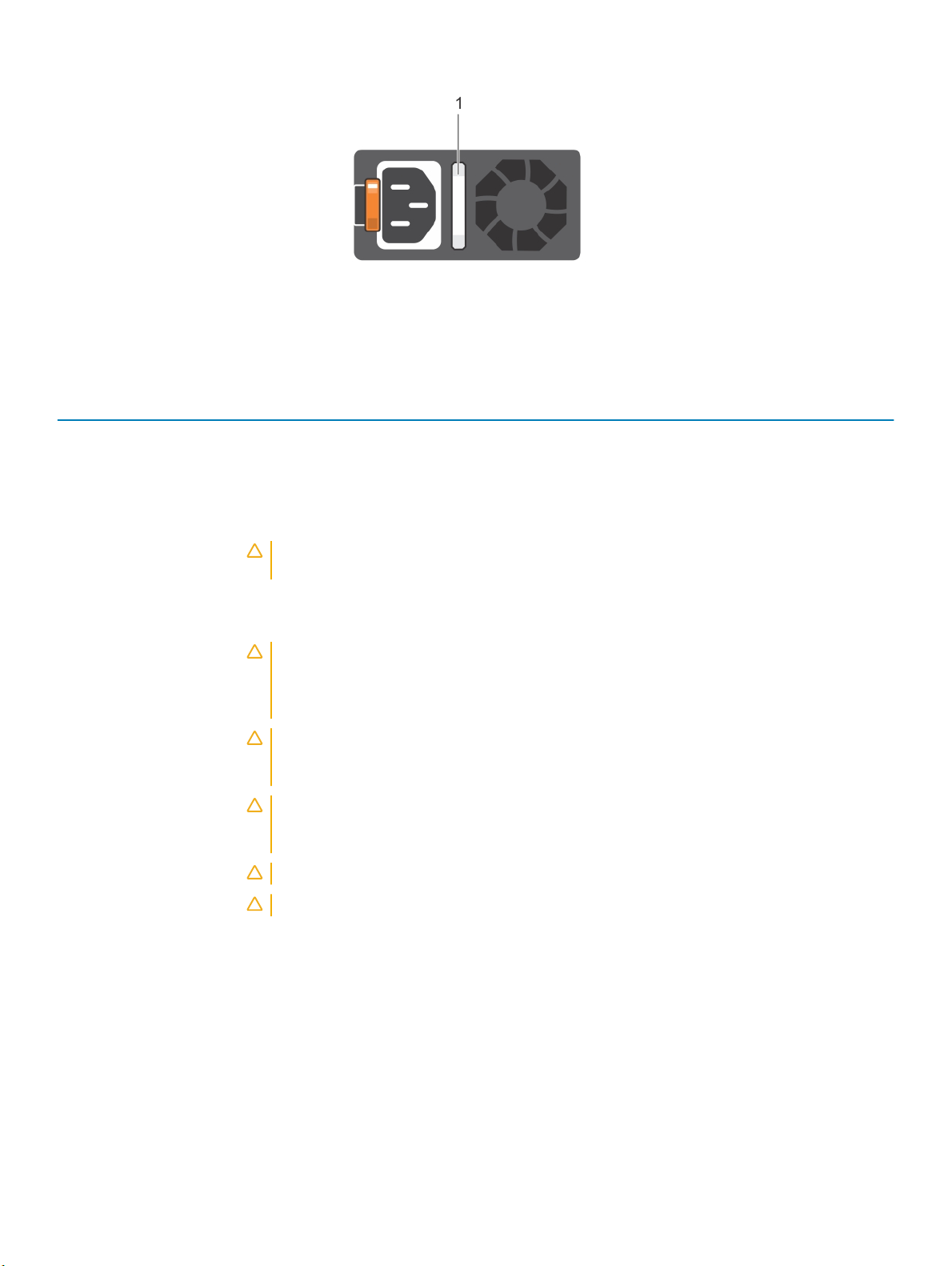
그림 9 . AC PSU 상태 표시등
1 AC PSU 상태 표시등/핸들
표 10. AC PSU 상태 표시등 코드
전원 표시등 코드 상태
녹색 전원 공급 장치에 유효한 전원이 연결되어 있으며 해당 전원 공급 장치가 작동 중입니다.
황색 점멸 PSU 문제가 있음을 나타냅니다.
켜지지 않음 전원이 PSU에 연결되어 있지 않습니다.
녹색으로 깜빡거림 PSU의 펌웨어를 업데이트하는 경우, PSU의 핸들이 녹색으로 깜박입니다.
주의: 펌웨어를 업데이트하는 중에는 PSU의 전원 코드를 뽑거나 분리하지 마십시오. 펌웨어 업
데이트가 실행 도중 중단된 경우 PSU가 작동하지 않게 됩니다.
녹색으로 깜박인 후 꺼짐 PSU를 핫 플러그할 때 PSU 핸들이 4Hz 속도에서 녹색으로 5회 깜박인 후 꺼집니다. 이는 PSU가 효율
성, 기능 집합, 상태 또는 지원되는 전압과 관련해 불일치가 발생했음을 의미합니다.
주의: 2개의 PSU가 설치되어 있는 경우 두 PSU의 레이블은 같은 유형의 레이블(예:
EPP(Extended Power Performance) 레이블)이어야 합니다. PSU의 전원 정격이 같더라도 이전
세대 XC 시리즈 어플라이언스 및 XC 핵심 시스템의 PSU를 혼합하여 사용할 수는 없습니다.
PSU를 혼합할 경우 PSU 불일치 조건이 발생하거나 시스템 전원이 켜지지 않습니다.
주의: PSU 불일치를 수정하는 경우 표시등이 깜박이는 PSU만 교체하십시오. 쌍을 맞추기 위해
다른 쪽 PSU를 바꾸면 오류가 발생하여 시스템이 예기치 않게 종료될 수 있습니다. 고출력 구성
에서 저출력 구성으로 또는 이와 반대로 변경하려면 시스템의 전원을 꺼야 합니다.
주의: AC PSUs에서는 240V 및 120V 입력 전압이 지원됩니다(240V만 지원되는 티타늄 PSU 제
외). 두 개의 같은 PSU에 서로 다른 입력 전압이 공급되면 출력되는 와트 수가 서로 달라서 불일
치가 발생합니다.
주의: 두 개의 PSU를 사용하는 경우 종류와 최대 출력 전원이 동일해야 합니다.
주의: AC와 DC PSU를 결합하여 사용할 수 없으며 이러한 경우 불일치가 발생합니다.
하드 드라이브 표시등 코드
각 하드 드라이브 캐리어에는 작동 LED 표시등 및 상태 LED 표시등이 있습니다. 표시등은 하드 드라이브의 현재 상태에 대한 정보를
제공합니다. 작동 LED 표시등은 하드 드라이브의 현재 사용 여부를 나타냅니다. 상태 LED 표시등은 하드 드라이브의 전원 상태를 나
타냅니다.
XC640 시리즈 및 XC 핵심 시스템 개요 15
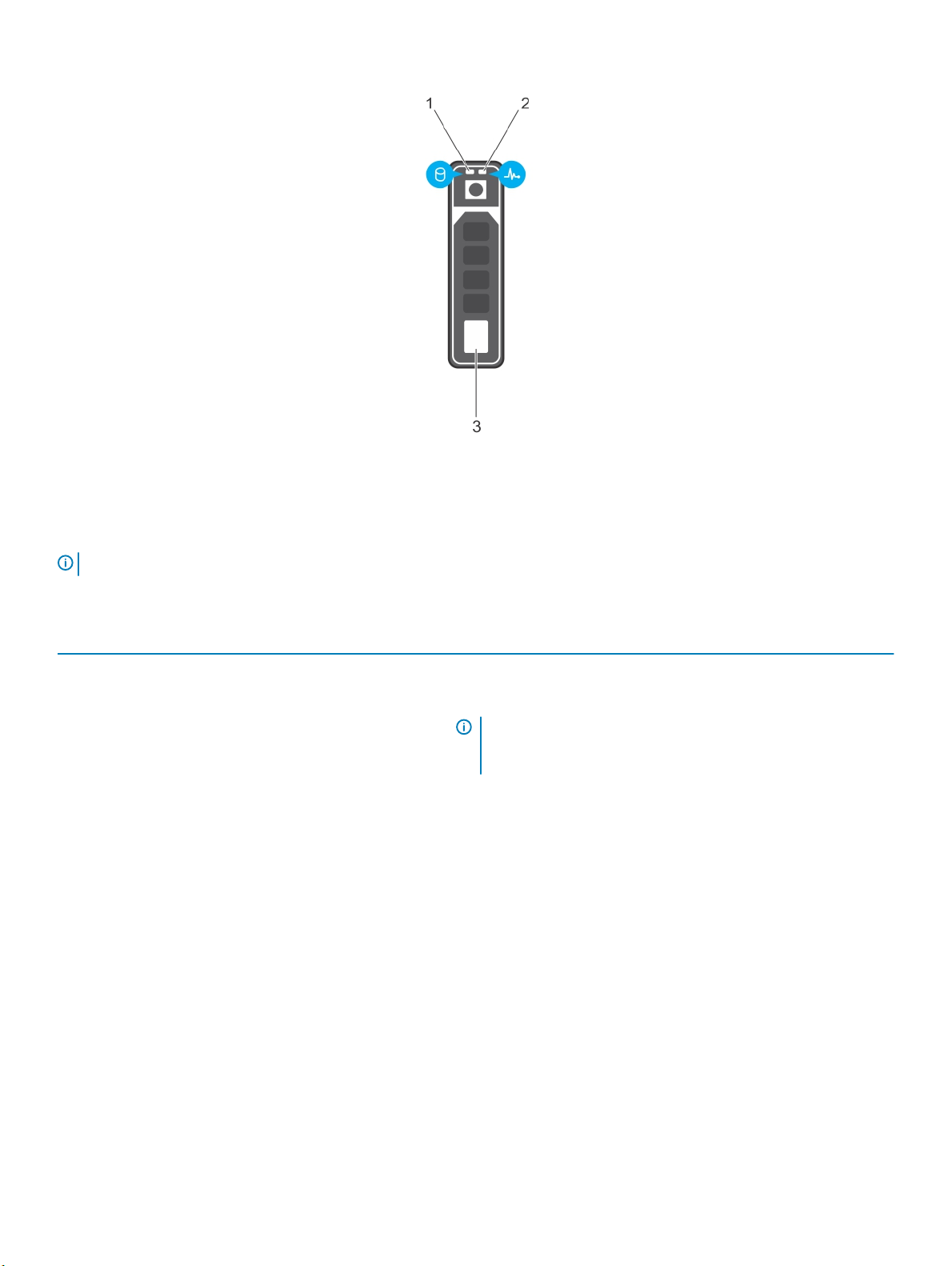
그림 10 . 하드 드라이브 표시등
1 하드 드라이브 작동 LED 표시등 2 하드 드라이브 상태 LED 표시등
3 하드 드라이브
노트: 하드 드라이브가 AHCI(Advanced Host Controller Interface) 모드에 있는 경우 상태 LED 표시등은 켜지지 않습니다.
표 11. 하드 드라이브 표시등 코드
하드 드라이브 상태 표시등 코드 상태
녹색으로 초당 2번 깜박임 하드 드라이브 식별 또는 분리 준비 상태입니다.
꺼짐 하드 드라이브가 분리 대기 상태입니다.
노트: 시스템 전원이 켜진 후 모든 하드 드라이브가 초기화될 때
까지 하드 드라이브 상태 표시등이 꺼진 상태로 유지됩니다. 이
러한 상태에서는 하드 드라이브를 분리할 수 없습니다.
녹색으로 깜박이고 호박색으로 깜박인 후 꺼짐 예측된 하드 드라이브 오류입니다.
호박색으로 초당 4번 깜박임 하드 드라이브 오류입니다.
녹색으로 천천히 깜박임 하드 드라이브를 재구축하는 중입니다.
녹색으로 켜짐 하드 드라이브가 온라인 상태입니다.
3초 동안 녹색으로 깜박이고 3초 동안 호박색으로 깜박이다
6초 후에 꺼짐
재구축이 중지되었습니다.
LCD 패널
LCD 패널은 시스템 정보와 상태 및 오류 메시지를 제공하여 시스템이 올바르게 작동하는지 또는 시스템에 주의가 필요한지 나타냅니
다. LCD 패널을 사용하여 시스템의 iDRAC IP 주소를 구성하거나 볼 수 있습니다. 오류 메시지에 대한 자세한 내용은 Dell.com/
openmanagemanuals >OpenManage 소프트웨어에서 Dell
LCD 베젤(선택 사항)에서만 LCD 패널을 사용할 수 있습니다. LCD 베젤(선택 사항)은 핫플러그가 가능합니다.
16 XC640 시리즈 및 XC 핵심 시스템 개요
이벤트 및 오류 메시지 참조 안내서
를 참조하십시오.

LCD 패널의 상태 및 조건은 다음과 같습니다.
• 정상 작동 상태에서는 LCD의 백라이트가 흰색으로 켜집니다.
• 시스템에 주의를 요하는 경우 LCD 백라이트가 호박색으로 켜지고 오류 코드가 표시된 후 설명 텍스트가 표시됩니다.
노트: 전원에 연결된 시스템에서 오류가 감지되면 시스템 전원을 켰는지 여부에 관계없이 LCD가 호박색으로 켜집니다.
• 시스템이 꺼지고 오류가 없는 경우 5분간 작업이 없으면 LCD가 대기 모드로 전환됩니다. 켜려면 LCD에서 아무 단추나 누르십시
오.
• LCD 패널이 응답하지 않는 경우 베젤을 분리하고 다시 설치합니다. 문제가 지속되면 도움말 얻기을(를) 참조하십시오.
• iDRAC 유틸리티, LCD 패널 또는 기타 도구로 LCD 메시지를 해제한 경우에는 LCD 백라이트가 꺼진 상태로 유지됩니다.
그림 11 . LCD 패널 구조
표 12. LCD 패널 구조
항목 단추 또는 디스플레이 설명
1 왼쪽 뒤쪽으로 커서를 한 단계 이동합니다.
2 선택 커서에 의해 강조 표시된 메뉴 항목을 선택합니다.
3 우측 앞쪽으로 커서를 한 단계 이동합니다.
메시지를 스크롤하는 동안 다음을 수행할 수 있습니다.
• 오른쪽 단추를 길게 누르면 스크롤 속도가 증가합니다.
• 중지하려면 단추를 해제합니다.
노트: 단추를 해제하면 디스플레이 스크롤이 중지됩니다. 45초간 작업이 없
으면 디스플레이 스크롤이 시작됩니다.
4 LCD 디스플레이 시스템 정보, 상태 및 오류 메시지 또는 iDRAC IP 주소를 표시합니다.
홈 화면 보기
Home(홈) 화면에 시스템에 대해 사용자가 구성할 수 있는 정보가 표시됩니다. 이 화면은 상태 메시지 또는 오류가 없는 상태로 시스
템이 정상적으로 작동하는 동안 표시됩니다. 시스템이 꺼지고 오류가 없는 경우 LCD는 5분 동안 비작동 후 대기 모드로 전환됩니다.
의 아무 버튼이나 누르면 LCD가 켜집니다.
LCD
1 Home(홈) 화면을 보려면 세 개의 탐색 단추(선택, 왼쪽 또는 오른쪽) 중 하나를 누릅니다.
2 다른 메뉴에서 Home(홈) 화면으로 이동하려면 다음 단계를 수행하십시오.
a 위쪽 화살표 가 표시될 때까지 탐색 버튼을 길게 누릅니다.
b 위쪽 화살표 를 사용하여 Home(홈) 아이콘 으로 이동합니다.
c Home(홈) 아이콘을 선택합니다.
d Home(홈) 화면에서 Select(선택) 단추를 누르면 기본 메뉴가 시작됩니다.
설치 메뉴
노트: 설치 메뉴에서 옵션을 선택하면 다음 작업으로 진행하기 전에 해당 옵션을 확인해야 합니다.
XC640 시리즈 및 XC 핵심 시스템 개요 17
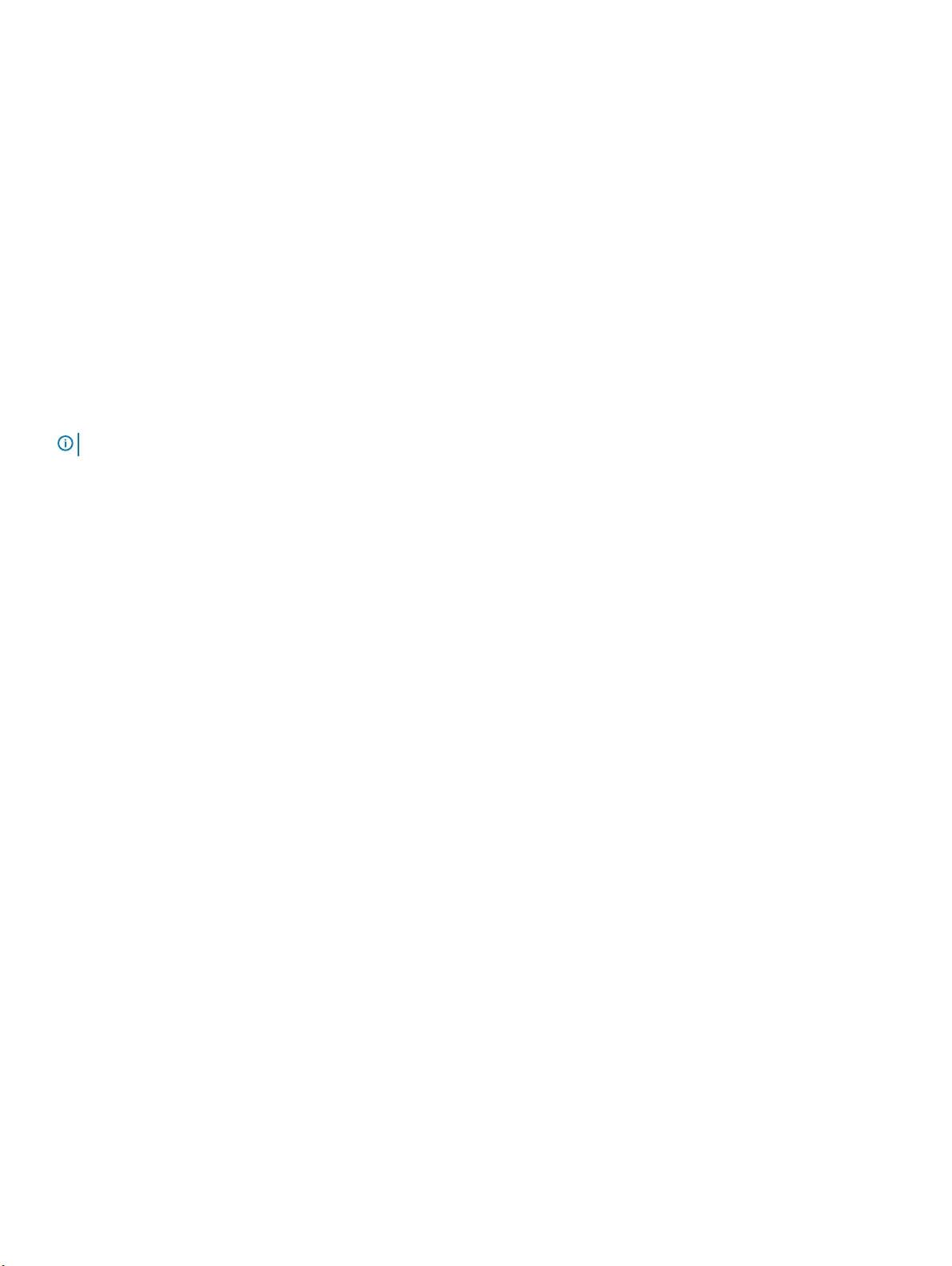
옵션 설명
iDRAC DHCP 또는 고정 IP를 선택하여 네트워크 모드를 구성합니다. 고정 IP를 선택하는 경우 사용 가능한 필드는 IP,
서브넷(Sub) 및 게이트웨이(Gtw)입니다. 설치 DNS를 선택하여 DNS을 활성화하고 도메인 주소를 봅니다. 두
개의 별도의 DNS 항목을 사용할 수 있습니다.
오류 설정 SEL 을 선택하여 SEL에 있는 IPMI 설명과 일치하는 형식으로 LCD 오류 메시지를 표시합니다. 이를 토해 LCD
메시지를 SEL 항목과 일치시킬 수 있습니다.
단순을 선택하면 LCD 오류 메시지가 단순하고 사용자에게 더욱 친숙한 형식으로 표시됩니다. 자세한 내용은
Dell.com/openmanagemanuals > OpenManage 소프트웨어에서 Dell
조하십시오.
홈 설정 홈 화면에 표시할 기본 정보를 선택합니다. 홈 화면에서 기본값으로 설정할 수 있는 옵션 및 옵션 항목을 보려
면 보기 메뉴을(를) 참조하십시오.
이벤트 및 오류 메시지 참조 안내서
를 참
보기 메뉴
노트: View(보기) 메뉴에서 옵션을 선택하는 경우 다음 작업으로 진행하기 전에 옵션을 확인해야 합니다.
옵션 설명
iDRAC IP idrac9를 위한 IPv4 또는 IPV6 주소를 표시합니다. 주소에는 DNS (/dev/기본 및 보조), 게이트웨이, IP, 서브넷
(ipv6에는 서브넷이 포함되지 않).
MAC iDRAC, iSCSI 또는 네트워크 장치에 대한 MAC 주소를 표시합니다.
이름 시스템의 호스트, 모델 또는 사용자 문자열의 이름을 표시합니다.
번호 시스템의 자산 태그 또는 서비스 태그를 표시합니다.
전원 시스템의 전력 출력을 BTU/시간 또는 와트 단위로 표시합니다. 디스플레이 형식 setup( 설치) 메뉴의 Set
home(홈 설정) 하위 메뉴에서 구성할 수 있습니다.
온도 시스템의 온도를 섭씨 또는 화씨 단위로 표시합니다. 디스플레이 형식 setup( 설치) 메뉴의 Set home(홈 설정)
하위 메뉴에서 구성할 수 있습니다.
서비스 태그 찾기
시스템은 고유한 특급 서비스 코드 및 서비스 태그 번호로 식별됩니다. 이 정보는 Dell EMC에서 해당 서비스 제공자에게 지원 전화를
지정하기 위해 사용됩니다.
18 XC640 시리즈 및 XC 핵심 시스템 개요
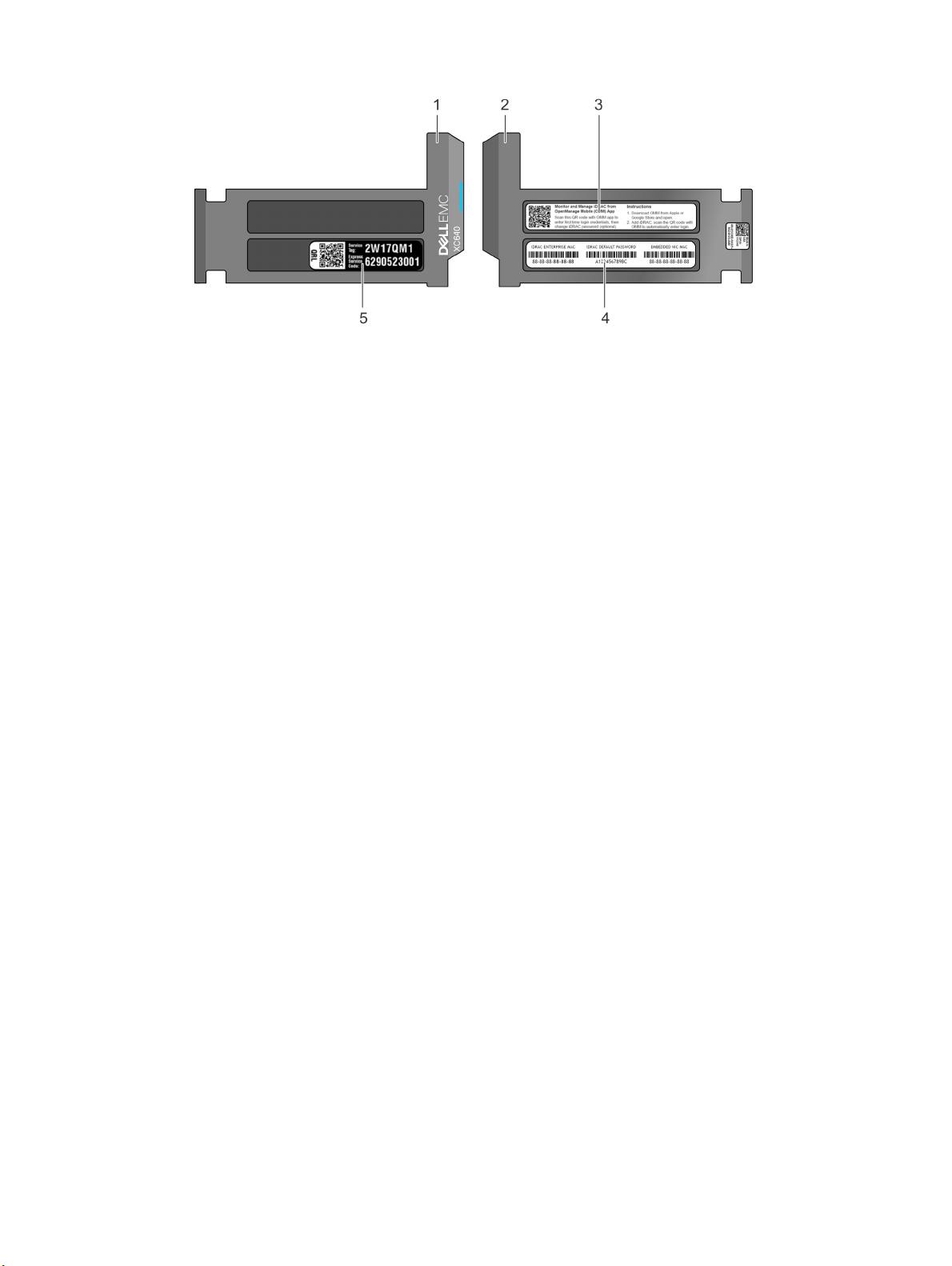
그림 12 . 시스템의 서비스 태그 찾기
1 정보 태그(상단 모습) 2 정보 태그( 후면 모습)
3 OpenManage Mobile(OMM) 레이블 4 iDRAC MAC 주소 및 iDRAC 보안 암호 레이블
5 서비스 태그
XC640 시리즈 및 XC 핵심 시스템 개요 19
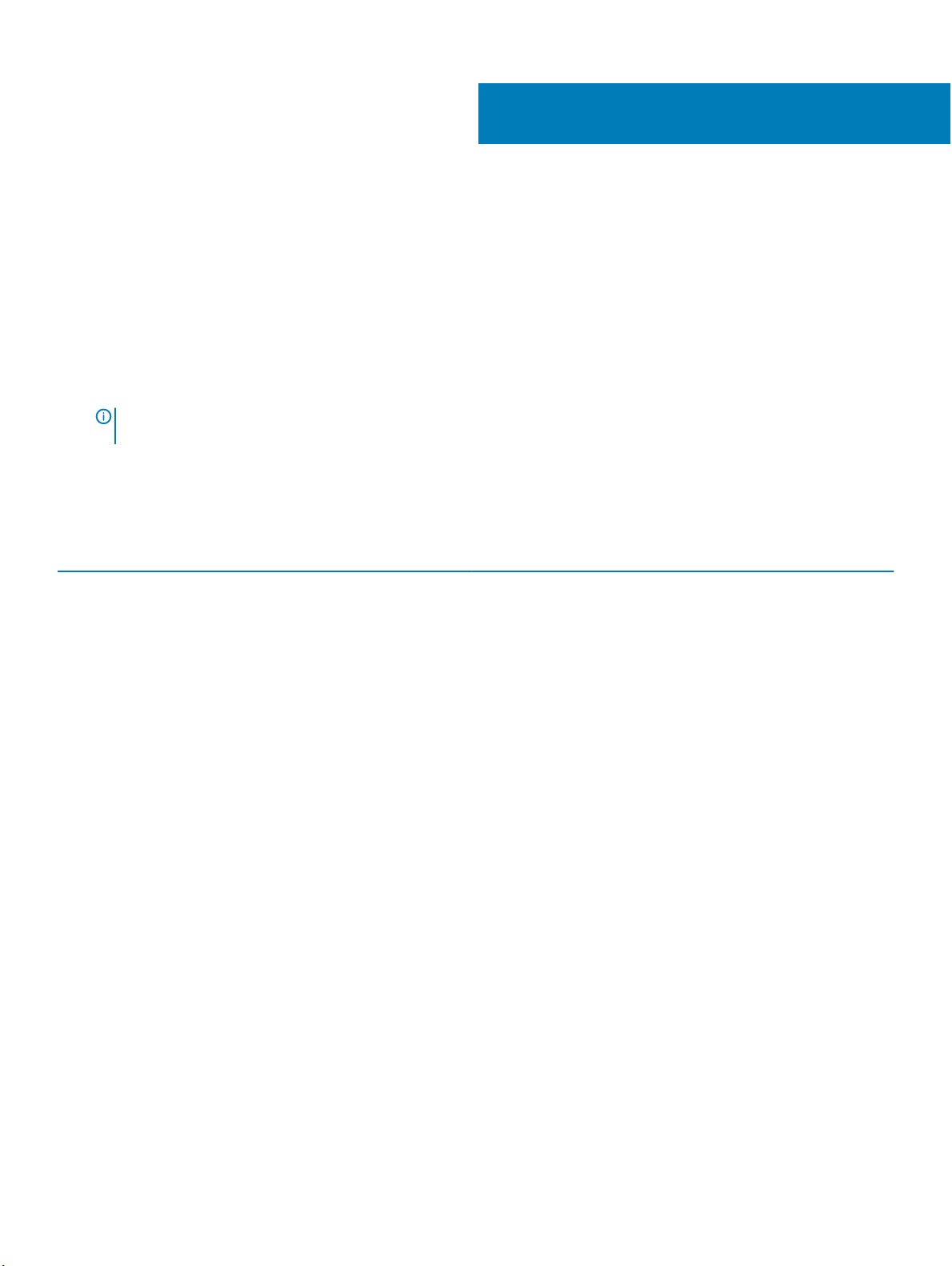
2
설명서 리소스
Dell EMC 설명서는 제품과 함께 제공되거나 Dell 웹 사이트(Dell.com/XCSeriesmanuals)에서 볼 수 있습니다.
Dell EMC iDRAC의 Dell EMC 설명서는 Dell.com/idracmanuals에서 볼 수 있습니다.
Dell EMC 설명서에 액세스하려면 다음을 수행합니다.
1 Dell EMC 지원 페이지의 Enter a Service Tag, Serial Number, Service Request, Model, or Keyword(서비스 태그, 일련 번호, 서비
스 요청, 모델 또는 키워드 입력) 상자에 Dell EMC 어플라이언스의 서비스 태그를 입력한 다음 Submit(제출)을 클릭합니다.
노트: 서비스 태그가 없는 경우 Detect My Product(제품 탐지)를 선택하여 시스템이 서비스 태그를 자동 탐지하게 하거나
Browse all products(모든 제품 검색)을 선택하여 All product(모든 제품) 페이지에서 제품을 선택합니다.
2 Product Support(제품 지원) 페이지에서 Manuals & documents(매뉴얼 및 문서 자료)를 클릭하고 필요한 문서 자료를 선택합니
다.
표 13. Dell EMC XC640 시리즈 하이퍼 통합 어플라이언스에 대한 참조 문서 자료
자세히 알아보기… 을(를) 참조하십시오.
Dell EMC XC640 시리즈 설치 지침(기술 사양 포함)
시작 안내서
Dell EMC XC640 시리즈의 하드웨어 세부 정보
랙에 Dell EMC XC640 시리즈를 설치하는 방법
를 배포하고 이 솔루션을 설정하는 방법
Azure 로그 분석 솔루션 배포 Dell EMC XC
ESXi 모범 사례 안내서 XC
Windows Hyper-V 모범 사례 안내서 Hyper-V를
알려진 문제 및 해결 방법 XC
지원 매트릭스 Dell EMC XC640
시스템 문제 해결 문제 해결 안내서(Dell.com/poweredgemanuals)
설치 및 서비스 설명서
레일 설치 안내서
솔루션 안내서
시리즈
Azure 로그 분석
시리즈 제품군 어플라이언스에서
러스터를 실행하기 위한
포함하는
EMC XC
릭스
시리즈 모범 사례
시리즈 하이퍼 컨버지드 어플라이언스에 대한 릴리스 정보
Dell EMC 모범
Windows Server 2016을
시리즈 하이퍼 컨버지드 어플라이언스 지원 매트
솔루션 배포 안내서
VMware ESXi 6.5
사례
실행하기 위한
이상의 클
Dell
20 설명서 리소스
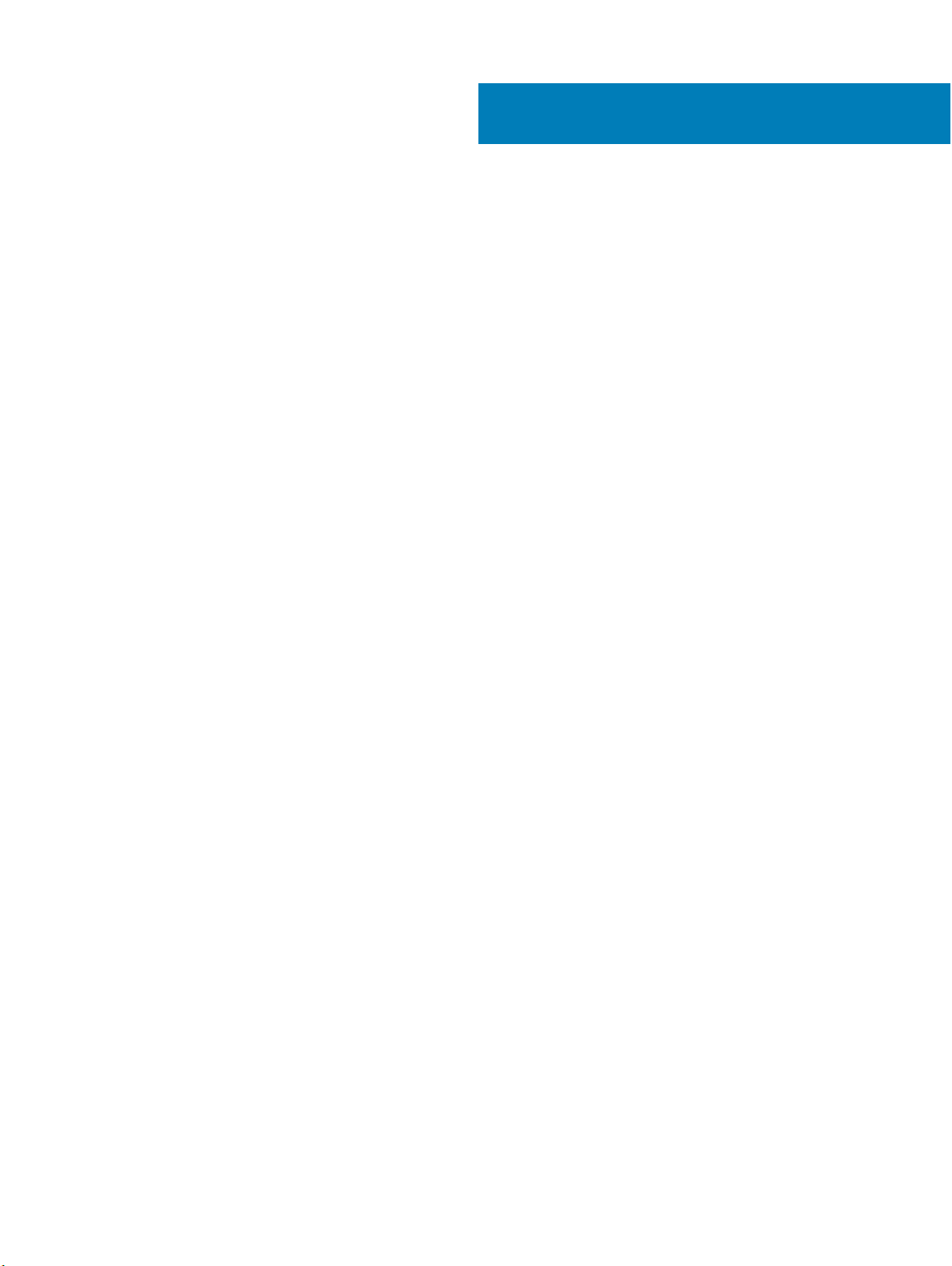
이 섹션에는 시스템의 기술 및 환경 사양이 설명되어 있습니다.
주제:
• 시스템 크기
• 섀시 무게
• 프로세서 사양
• PSU 사양
• 시스템 배터리 사양
• 확장 버스 사양
• 메모리 사양
• 저장소 컨트롤러 사양
• 드라이브 사양
• 포트 및 커넥터 사양
• 환경 사양
3
기술 사양
기술 사양 21
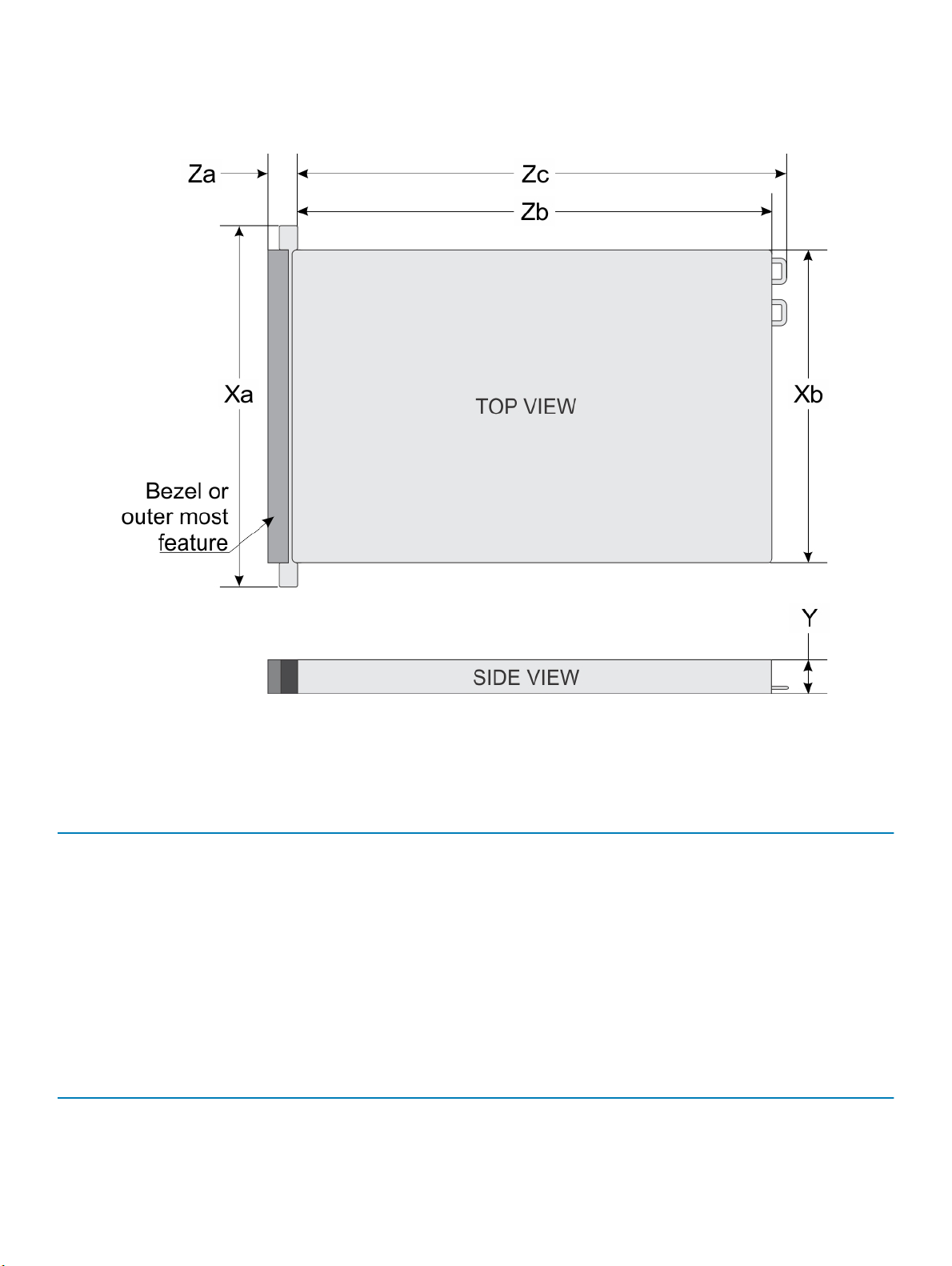
시스템 크기
그림 13 . 시스템 크기
표 14. 치수
시스템 Xa Xb Y Za(베젤 포함)Za(베젤 미포함)Zb
4 x 3.5인치
또는
10 x 2.5인치
* Zb는 시스템 보드 I/O 커넥터가 있는 후면 벽 외부 표면까지의 공칭 값입니다.
482.0 mm
(18.97인치)
434.0 mm
(17.08인치)
42.8 mm
(1.68인치)
35.84 mm
(1.41인치)
22.0 mm
(0.87인치)
섀시 무게
표 15. 섀시 무게
시스템 최대 무게(모든 드라이브와 SSD 포함)
XC640 시리즈 21.9 kg
*
733.82 mm
(29.61인치)
Zc
772.67
mm
(30.42
인치)
22 기술 사양
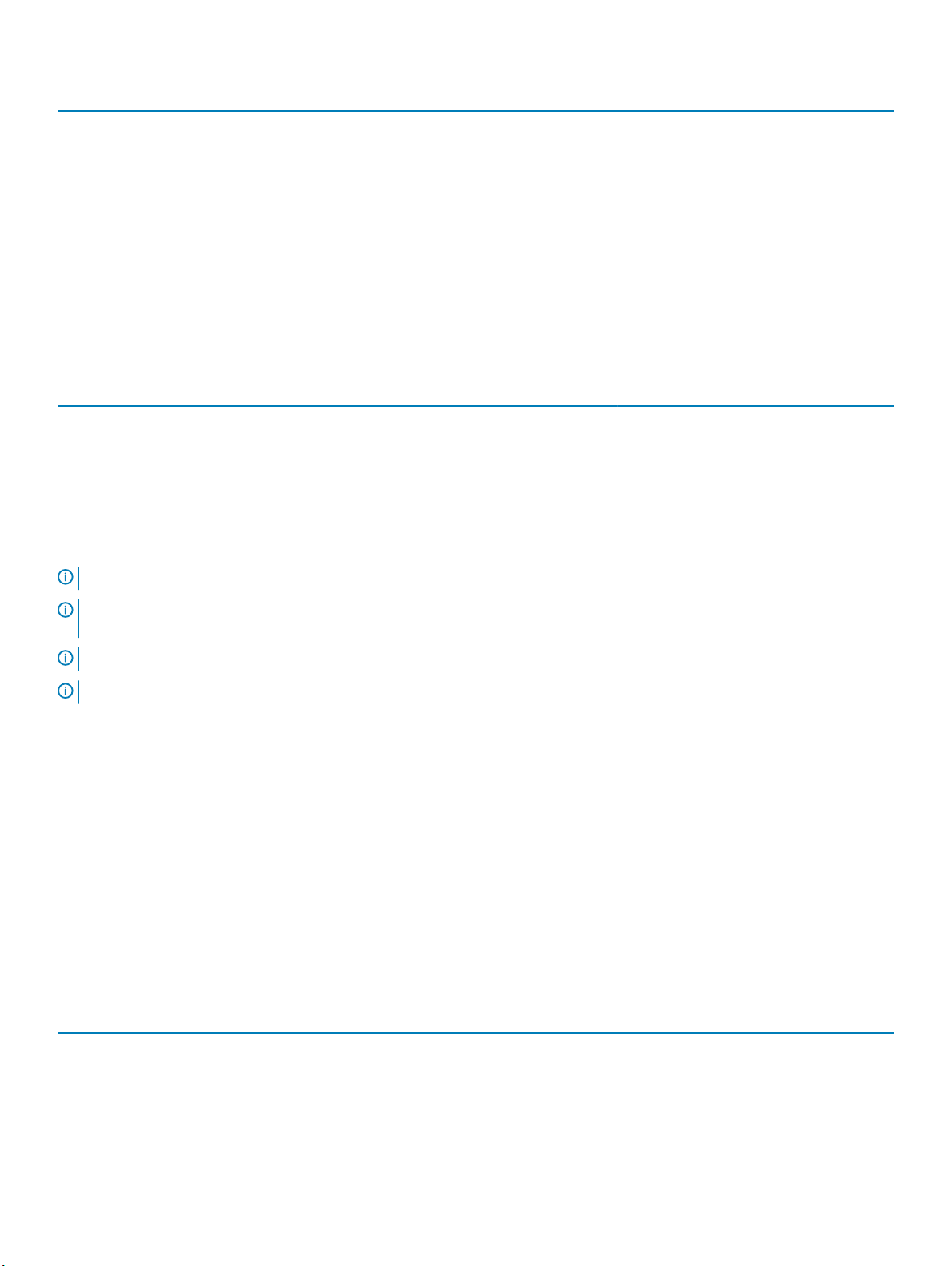
시스템 최대 무게(모든 드라이브와 SSD 포함)
(48.28 lbs)
프로세서 사양
XC640 시리즈 시스템은 두 개의 Intel Xeon 확장형 프로세서를 지원합니다.
PSU 사양
XC640 시리즈 시스템은 최대 2개의 AC 또는 DC 전원 공급 장치(PSU)를 지원합니다.
표 16. PSU 사양
PSU 등급 열 손실(최대) 주파수 전압
750W AC 플래티넘 2891 BTU/hr 50/60Hz 100–240V AC, 자동 범위 조정
750W AC 티타늄 2843 BTU/hr 50/60Hz 200–240 V AC, 자동 범위 조정
1100 W DC 골드 4416 BTU/hr 50/60Hz –48 ~ –60V DC
1100W AC 플래티넘 4100 BTU/hr 50/60Hz 100–240V AC, 자동 범위 조정
1600W AC 6000 BTU/hr 50/60Hz 100–240V AC, 자동 범위 조정
노트: 1,100W AC PSU를 사용하는 시스템은 100 ~ 120V에서 작동할 수 있으며 PSU당 전원 정격이 1,050W로 낮춰집니다.
노트: 1600W 전원 공급장치를 사용하는 시스템은 100 ~ 120V에서 작동할 수 있으며 전원 공급 장치당 전원 전격이 800W로 낮춰
집니다.
노트: 열 손실은 PSU 와트 정격을 사용하여 계산합니다.
노트: 또한 이 시스템은 상간 전압 230V를 초과하지 않는 IT 전원 시스템에 연결하도록 설계되어 있습니다.
시스템 배터리 사양
XC640 시리즈 시스템은 CR 2032 리튬 코인 셀 시스템 배터리를 지원합니다.
확장 버스 사양
XC640 시리즈 시스템은 PCI Express(PCIe) Generation 3 확장 카드를 지원하며 이 카드는 확장 카드 라이저를 사용하여 시스템에 설치
됩니다. 이 시스템은 1A, 2A 및 확장 카드 라이저를 지원합니다.
메모리 사양
표 17. 메모리 사양
메모리 모듈 소켓 아키텍처 메모리 용량 최소 RAM 최대 RAM
288-핀 24개 메모리 최적화된 작동 지원과 함
께 2,666MT/s DDR4 RDIMM 및
LRDIMM
64GB 4중 랭크
(LRDIMM)
32GB(최소 LRDIMM 크
기) 단일 프로세서
LRDIMM: 최대 786GB
단일 프로세서
LRDIMM: 최대 1536GB
이중 프로세서
기술 사양 23
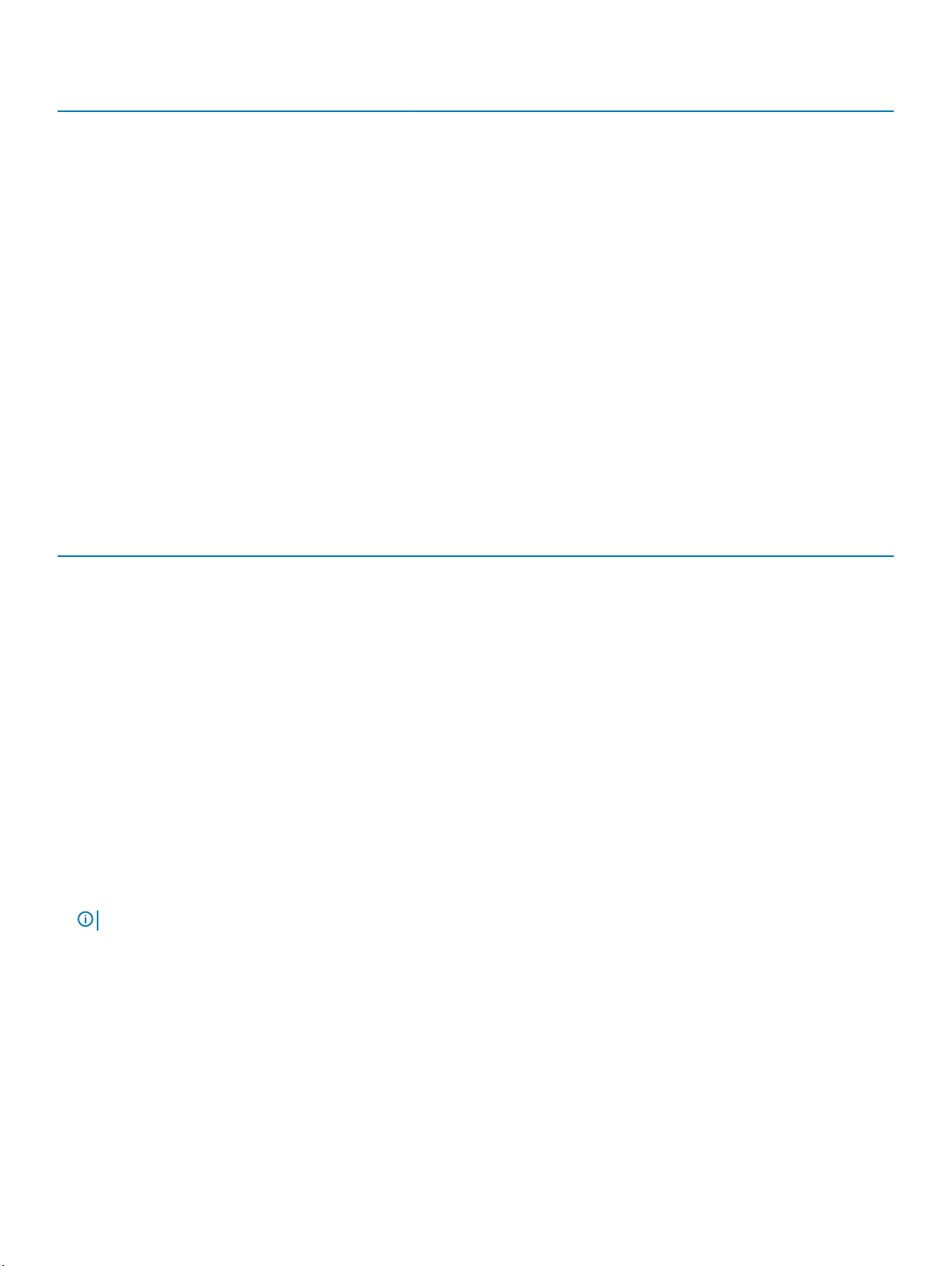
메모리 모듈 소켓 아키텍처 메모리 용량 최소 RAM 최대 RAM
16GB 또는 32GB 이중
랭크(RDIMM)
RDIMM: 최대 384GB 단
일 프로세서
RDIMM: 최대 786 GB 이
중 프로세서
저장소 컨트롤러 사양
XC640 시리즈 시스템은 내부 저장소 컨트롤러 카드 HBA330 및 Boot Optimized Server Storage(BOSS)를 지원합니다.
드라이브 사양
XC640 시리즈 시스템은 SAS, SATA 및 Nearline SAS 하드 드라이브를 지원합니다.
하드 드라이브
XC640 시리즈 시스템은 SAS, SATA, Nearline SAS 하드 드라이브 또는 SSD를 지원합니다.
표 18. XC640 시리즈 시스템에 지원되는 하드 드라이브 옵션
드라이브 개수 지원되는 드라이브 옵션
10개의 드라이브 시스템 2.5인치 핫 스왑 가능한 SAS, SATA, SAS/SATA SSD 또는 Nearline SAS 하드 드라이
브 최대 10개
4개의 드라이브 시스템 최대 4개의 3.5인치 핫 스왑 가능 하드 드라이브.
포트 및 커넥터 사양
XC640 시리즈 시스템은 플래시 메모리 카드(선택 사항) 및 내부 이중 SD 모듈 1개를 지원하는 USB 포트, NIC 포트, VGA 포트, 직렬 커
넥터 및 IDSDM/vFlash 카드를 지원합니다.
USB 포트
XC640 시리즈 시스템은 다음을 지원합니다.
• 전면 패널의 USB 2.0 호환 포트
• 전면 패널의 마이크로 USB 2.0 호환 포트
노트: 전면 패널의 마이크로 USB 2.0 호환 포트는 iDRAC Direct 또는 관리 포트로서만 사용될 수 있습니다.
• 후면 패널의 USB 3.0 호환 포트
• 내부 USB 3.0 호환 포트
다음 표는 USB 사양에 대한 자세한 정보를 제공합니다.
24 기술 사양
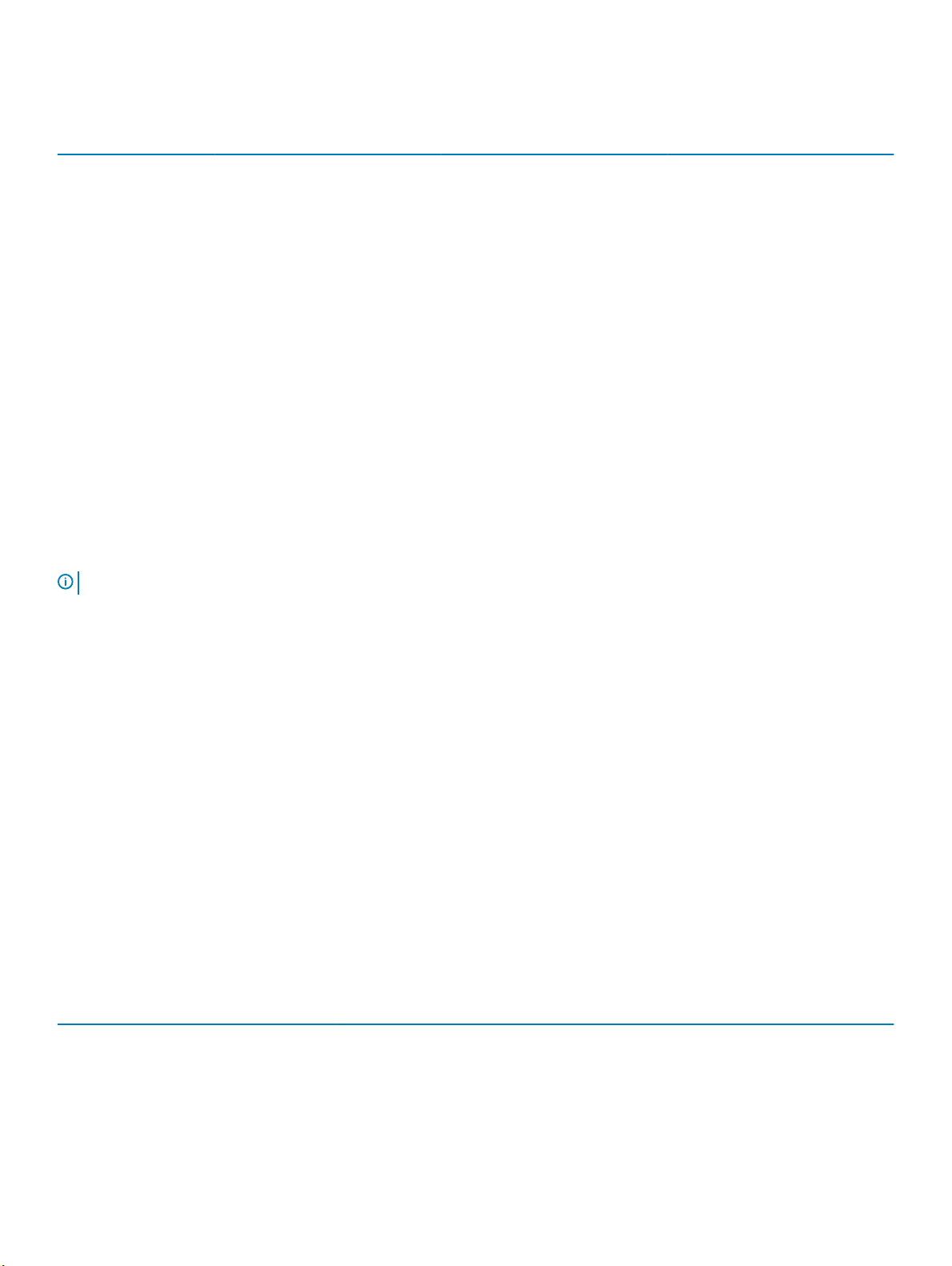
표 19. USB 사양
시스템 전면 패널 후면 패널 내부
4개의 하드 드라이브
시스템
10개의 하드 드라이브
시스템
4-핀 USB 2.0 호환 포트 1개 9-핀 USB 3.0 호환 포트 2개 해당 없음
5-핀 마이크로 USB 2.0 관리 포트 1개해당 없음 해당 없음
4-핀 USB 2.0 호환 포트 1개 9-핀 USB 3.0 호환 포트 2개 9-핀 USB 3.0 호환 포트 1개
5-핀 마이크로 USB 2.0 관리 포트 1개해당 없음 해당 없음
NIC 포트
XC640 시리즈 시스템은 후면 패널에 4개의 Network Interface Controller(NIC) 포트를 지원하며 다음 구성으로 사용할 수 있습니다.
• 10, 100 및 1000Mbps를 지원하는 RJ-45 포트 4개
• 100M, 1G 및 10Gbps를 지원하는 RJ-45 포트 4개
• RJ-45 포트 4개 - 최대 10G를 지원하는 포트 2개 및 최대 1Gbps를 지원하는 포트 2개
• 최대 1Gbps를 지원하는 RJ-45 포트 2개 및 최대 10Gbps를 지원하는 SFP+ 포트 2개
• 최대 10Gbps를 지원하는 SFP+ 포트 4개
• 최대 25Gbps를 지원하는 SFP28 포트 2개
노트: 최대 3개의 PCIe 추가 NIC 카드를 설치할 수 있습니다.
직렬 포트
XC640 시리즈 시스템은 후면 패널에서 직렬 포트 1개를 지원합니다. 이 포트는 9핀 커넥터, DTE(Data Terminal Equipment), 16550 규격
입니다.
VGA 포트
VGA(Video Graphic Array) 포트를 사용하면 시스템을 VGA 디스플레이에 연결할 수 있습니다. XC640 시리즈 시스템은 시스템 전면 및
후면에 1개의 15-핀 VGA 포트를 지원합니다.
비디오 사양
XC640 시리즈 시스템은 4MB SPI 용량이 포함된 내장형 VGA 컨트롤러를 지원합니다.
표 20. 지원되는 비디오 해상도 옵션
해상도 재생률(hz) 색상 수준(비트)
640 x 480 60, 70 8, 16, 32
800 x 600 60, 75, 85 8, 16, 32
1024 x 768 60, 75, 85 8, 16, 32
1152 x 864 60, 75, 85 8, 16, 32
기술 사양 25
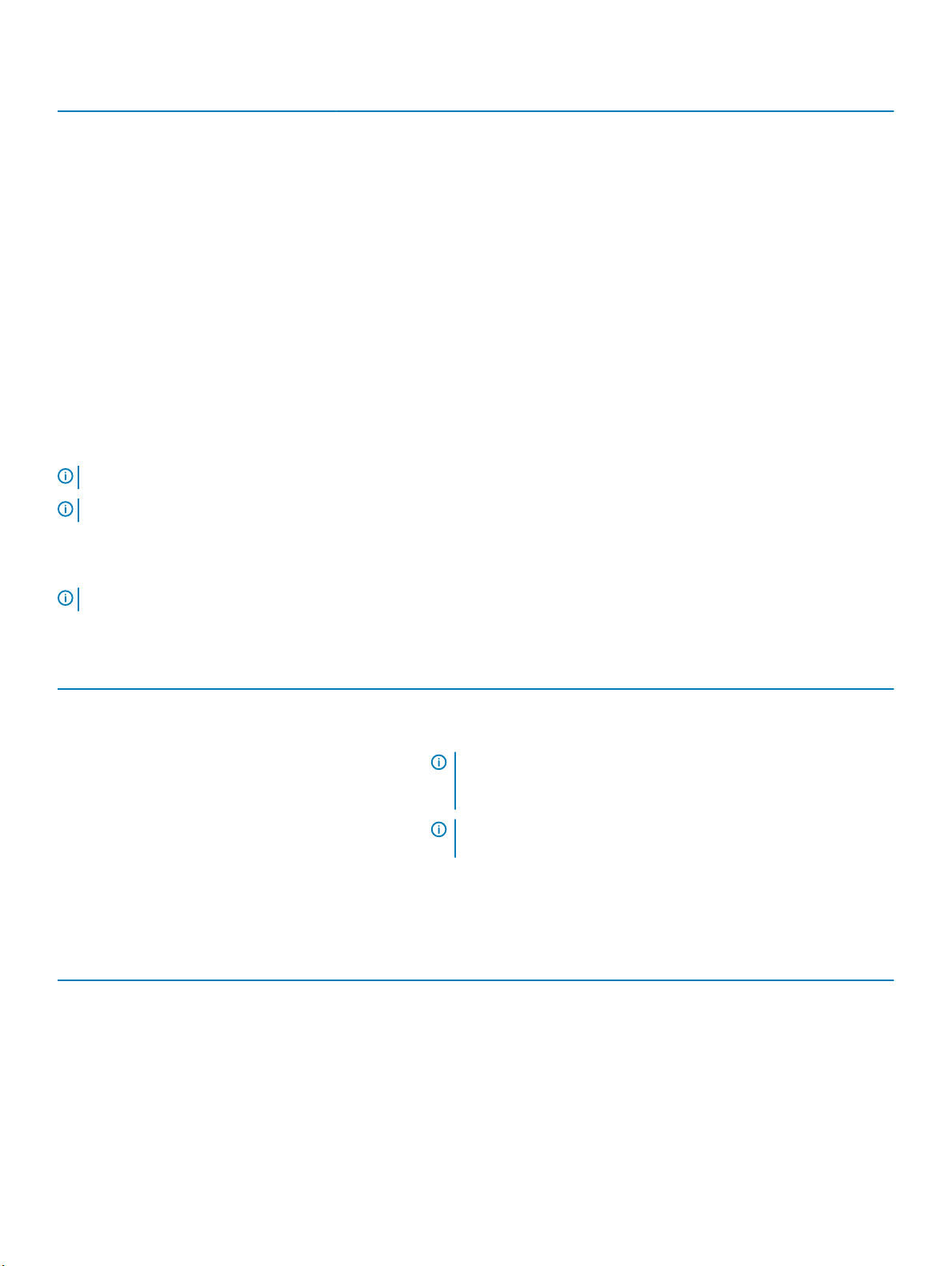
해상도 재생률(hz) 색상 수준(비트)
1280 x 1024 60, 75 8, 16, 32
1440 x 900 60 8, 16, 32
1920 x 1200 60 8, 16, 32
IDSDM/vFlash 카드
XC640 시리즈 시스템은 IDSDM(Internal Dual SD Module) 및 vFlash 카드를 지원합니다. 14세대 XC 시리즈 어플라이언스 및 XC 핵심 시
스템에서는 IDSDM 및 vFlash 카드가 단일 모듈로 결합되어 다음 옵션으로 제공됩니다.
• vFlash 또는
• vFlash 및 IDSDM
호스트의 USB 3.0 인터페이스를 사용하여 Dell 독점 PCIe x1 슬롯에 IDSDM/vFlash 카드를 연결할 수 있습니다. IDSDM/vFlash 모듈은
IDSDM용 마이크로 SD 카드 2개 및 vFlash용 카드 1개를 지원합니다. IDSDM용 마이크로 SD 카드 용량은 16, 32 또는 64GB이고, vFlash
마이크로 SD 카드 용량은 16GB입니다.
노트: 중복을 방지하기 위해 하나의 IDSDM 카드 슬롯만 사용됩니다.
노트: IDSDM/vFlash 구성 시스템과 연관된 Dell 브랜드의 마이크로 SD 카드를 사용하는 것이 좋습니다.
환경 사양
노트: 특정 시스템 구성을 위한 환경 측정에 대한 추가 정보는 Dell.com/environmental_datasheets를 참조하십시오.
표 21. 온도 사양
온도 사양
보관 시 -40°C ~ 65°C(-40°F ~ 149°F).
연속 작동(950m 또는 3117ft 미만의 고도에서) 장비에 직사광선을 받지 않고 10°C ~ 35°C(50°F ~ 95°F).
노트: 2.5인치 프로세서가 직접 연결된 PCIe SSD 드라이브 8개 및
PCIe 슬롯 섀시 3개를 포함하여 최대 205W, 28 코어 프로세서가 지
원됩니다.
노트: 특정 구성은 주변 온도 제한 사항이 있을 수 있습니다. 자세한
내용은 주변 온도 제한 사항을(를) 참조하십시오.
최대 온도 변화(작동 및 보관 시) 20°C/h(68°F/h)
표 22. 상대 습도 사양
상대 습도 사양
보관 시 최대 이슬점이 33°C(91°F)인 5% ~ 95% RH. 대기는 항상 비응축 상태여
야 함.
작동 시 10% ~ 80% 상대 습도, 최대 이슬점 29°C(84.2°F).
26 기술 사양
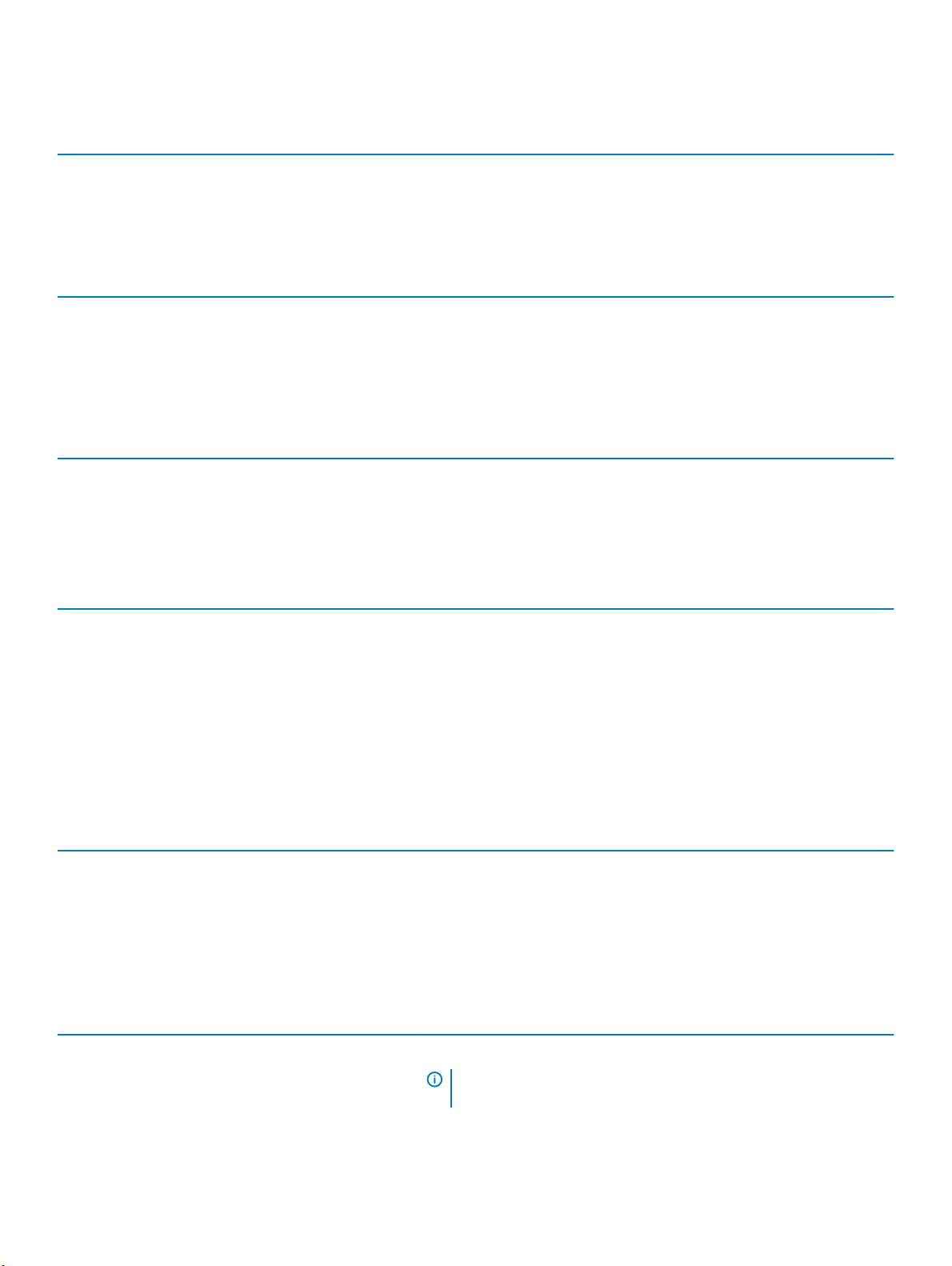
표 23. 최대 진동 사양
최대 진동 사양
작동 시 5Hz ~ 350Hz에서 0.26G
보관 시 10Hz ~ 500Hz에서 15분간 1.88G
표 24. 최대 충격 사양
최대 충격 사양
작동 시 최대 11ms 동안 (+/-) x, y, z축으로 6G의 연속 충격 펄스 6회
보관 시 최대 2ms 동안 (+/-) x, y, z축으로 71G의 연속 충격 펄스 6회(시스템 각 면
에 1회의 펄스)
표 25. 최대 고도 사양
최대 고도 사양
작동 시
보관 시 12,000m(39,370ft).
표 26. 작동 온도 정격 감소 사양
작동 온도 정격 감소 사양
최대 35°C(95°F) 최대 온도는 950m(3,117ft) 이상에서 1°C/300m(1°F/547ft)로 감소됩니다.
3,048m(10,000ft)
(모든 작동 방향).
rms
(6개 측면 모두 테스트).
rms
35°C ~ 40°C(95°F ~ 104°F) 최대 온도는 950m(3,117ft) 이상에서 1°C/175m(1°F/319ft)로 감소됩니다.
40°C ~ 45°C(104°F ~ 113°F) 최대 온도는 950m(3,117ft) 이상에서 1°C/125m(1°F/228ft)로 감소됩니다.
표준 작동 온도
표 27. 표준 작동 온도 사양
표준 작동 온도 사양
연속 작동(950m 또는 3117ft 미만의 고도에서) 장비에 직사광선을 받지 않고 10°C ~ 35°C(50°F ~ 95°F).
확대된 작동 온도
표 28. 확대된 작동 온도 사양
확대된 작동 온도 사양
연속 작동 RH 5% ~ 85%에서 5°C ~ -40°C, 이슬점 29°C
노트: 표준 작동 온도(10°C ~ -35°C)를 벗어나는 경우에도 시스템
은 최저 5°C, 최고 40°C에서 연속적으로 작동할 수 있습니다.
기술 사양 27
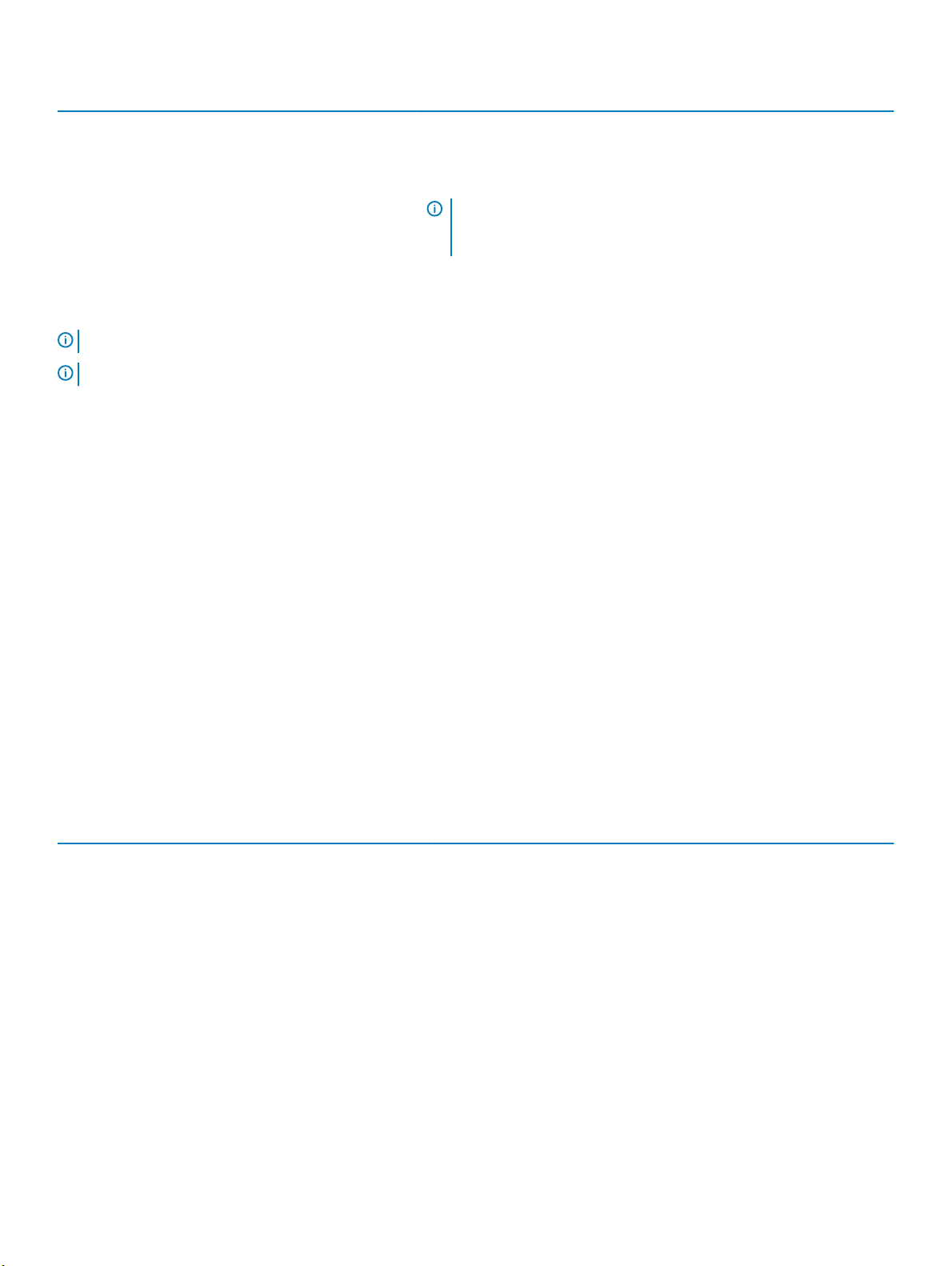
확대된 작동 온도 사양
온도가 35°C ~ 40°C인 경우 최대 허용 온도는 950m 이상에서 1°C/
175m(1°F/319ft)로 감소합니다.
연간 작동 시간의 ≤ 1% RH 5% ~ 90%에서 –5°C ~ -45°C, 이슬점 29°C
노트: 실외 표준 작동 온도(10°C ~ -35°C) 범위를 벗어나는 경우에
도(최저 5°C, 최고 45°C) 연간 작동 시간의 최대 1% 동안 시스템이
계속 작동할 수 있습니다.
온도가 40°C ~ 45°C인 경우 최대 허용 온도는 950m 이상에서 1°C/
125m(1°F/228ft)로 감소합니다.
노트: 확대된 온도 범위에서 작동하는 경우 시스템 성능에 영향을 줄 수 있습니다.
노트: 확대된 온도 범위에서 작동하는 경우 주위 온도 경고가 LCD 패널 및 시스템 이벤트 로그에 보고될 수 있습니다.
확대된 작동 온도 제한 사항
• 온도가 5°C 미만인 경우 콜드 부팅을 수행하지 마십시오.
• 지정된 작동 온도가 적용되는 최대 고도는 3050m(10,000ft)입니다.
• 150 W/8 C, 165 W/12 C 와트 이상의 프로세서(TDP > 165W)는 지원되지 않습니다.
• 중복 전원 공급 장치가 필요합니다.
• Dell에서 공인하지 않은 주변 장치 카드 및/또는 25W를 넘는 주변 장치 카드는 지원되지 않습니다.
• PCIe SSD가 지원되지 않습니다.
• 3DX Point DIMM 및 NVDIMM-N은 지원되지 않습니다.
• 후면에 설치되는 드라이브는 지원되지 않습니다.
• 테이프 백업 장치는 지원되지 않습니다.
발열 제한
다음 표에는 효율적인 냉각을 위해 필요한 구성이 나열되어 있습니다.
표 29. 발열 제한 구성
구성 프로세서 개수 방열판 프로세서/
XC640 시리즈(2.5인
치 하드 드라이브 x
10)
XC640 시리즈
(3.5인치 하드 드라이
브 x 4)
1 1U 2-파이프 방열판
2개,
CPU=200/205W 및
150W/165W FO*
1 CPU ≤ 165W용 1U
표준 방열판 1개
1U 2-파이프 방열판
1개, CPU=150W/
165W FO*
CPU=200/205W용
1U 2-파이프 방열판
1개
DIMM 보호물
필요 없음 필수 보호물 22개 고성능 팬 8개
아니요 프로세서 1에 필요보호물 11개 표준 팬 5개
DIMM 보호물 최대 DIMM 보호
물 개수
팬
28 기술 사양
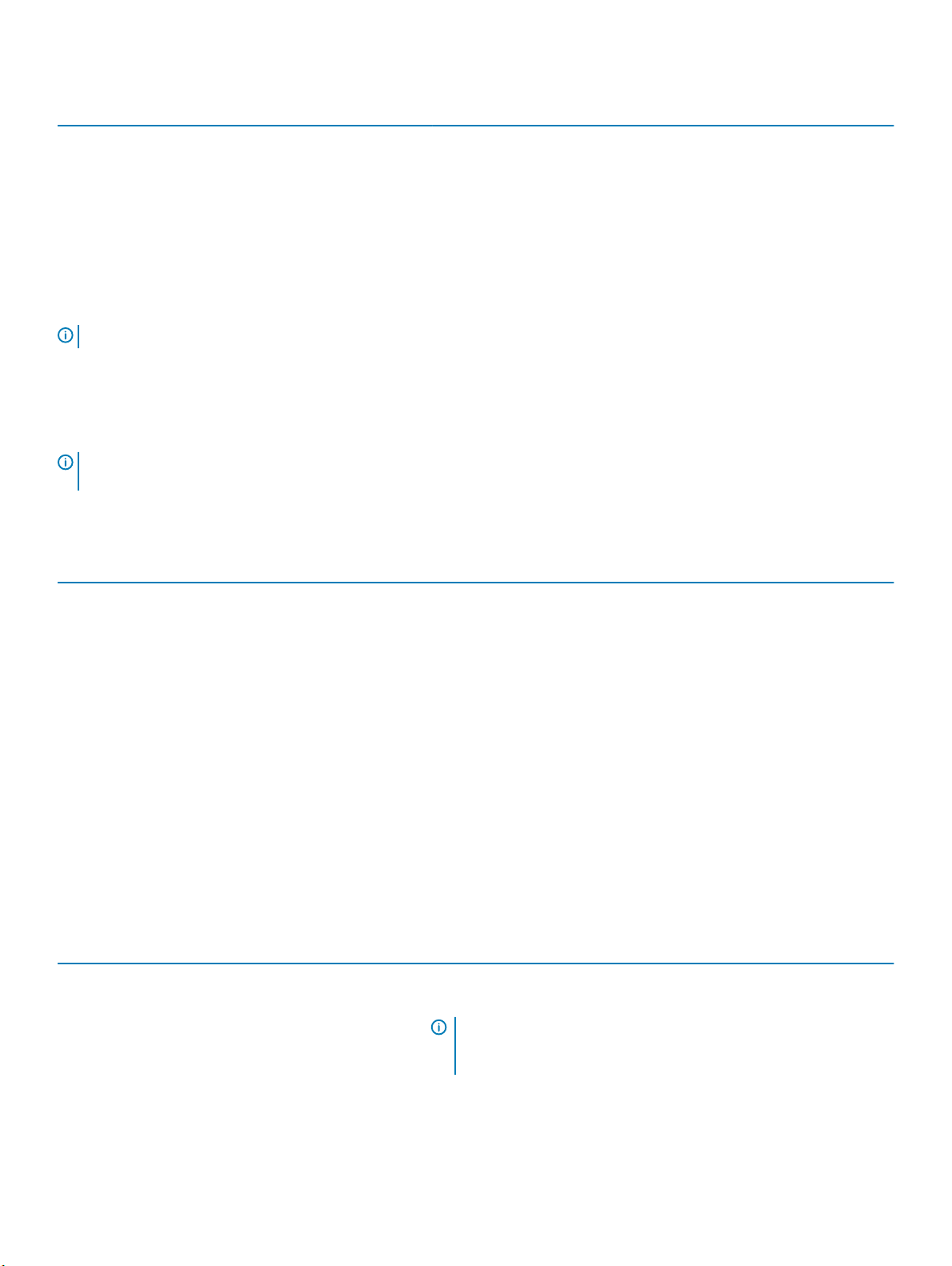
구성 프로세서 개수 방열판 프로세서/
DIMM 보호물
2 165W 이하 CPU용
1U 표준 방열판 2개
DIMM 보호물 최대 DIMM 보호
물 개수
팬
1U 2-파이프 방열판
2개, CPU=150W/
165W
1U 2-파이프 방열판
2개,
CPU=200/205W
노트: *165W 및 150W 주파수 최적화(FO)에는 Intel Xeon Gold 6146 및 6144 프로세서가 포함되어 있습니다.
예 고성능 팬 8개
아니요 필수 보호물 22개 표준 팬 8개
고성능 팬 8개
주변 온도 제한 사항
다음 표는 주변 온도가 35°C 미만이어야 하는 구성 목록입니다.
노트: 시스템 성능에 영향을 미치지 않도록 적절한 냉각 상태를 유지하고 과도한 프로세서 스로틀을 방지하려면 주변 온도 제한
을 준수해야 합니다.
표 30. 구성에 따른 주변 온도 제한 사항
시스템 전면 후면판 프로세서 발열 설계 전력프로세서 방열판 팬 유형 주변 제한 사항
XC640 시리즈
10 x 2.5인치 SAS/
SATA 하드 드라이브
4 x 3.5인치 SAS/SATA
및 NVMe 드라이브
200W, 205W 2 파이프 1U 고성능 고성능 팬 30°C
10 x 2.5인치 SAS/
SATA 및 NVMe 드라
이브(4)
165W, 200W, 205W 2 파이프 1U 고성능 고성능 팬 30°C
미세 먼지 및 기체 오염 사양
다음 표는 미세 먼지 및 가스 오염으로부터 장비의 손상 또는 고장을 방지할 수 있는 허용치를 정의합니다. 미세 먼지 또는 가스 오염
의 수준이 지정된 허용치를 초과하여 장비가 손상되거나 고장 나는 경우에는 환경 조건 수정이 필요할 수 있습니다. 환경 조건을 개선
하는 것은 고객의 책임입니다.
표 31. 미세 먼지 오염 사양
미세 먼지 오염 사양
공기 여과 데이터 센터 공기 여과는 ISO Class 8 per ISO 14644-1의 규정에 따라 95%
상위 지수 제한됩니다.
노트: 이 조건은 데이터 센터 환경에만 적용됩니다. 공기 여과 요구
사항은 사무실이나 공장 바닥과 같은 환경인 데이터 센터 외 공간에
서의 IT 장비에는 적용되지 않습니다.
기술 사양 29

미세 먼지 오염 사양
노트: 데이터 센터로 유입되는 공기는 MERV11 또는 MERV13 여과
여야 합니다.
전도성 먼지 공기에는 전도성 먼지, 아연 휘스커, 또는 기타 전도성 입자가 없어야 합니
다.
노트: 이 조건은 데이터 센터 및 데이터 센터 외부 환경에 적용됩니
다.
부식성 먼지
표 32. 기체 오염 사양
기체 오염 사양
구리 쿠폰 부식률 ANSI/ISA71.04-1985의 규정에 따른 Class G1당 <300 Å/month
은 쿠폰 부식률 AHSRAE TC9.9의 규정에 따른 <200 Å/month
노트: ≤50% 상대 습도에서 측정된 최대 부식성 오염 수치
• 공기에는 부식성 먼지가 없어야 합니다.
• 공기 내 잔여 먼지는 용해점이 60% 상대 습도 미만이어야 합니다.
노트: 이 조건은 데이터 센터 및 데이터 센터 외부 환경에 적용됩니
다.
30 기술 사양
